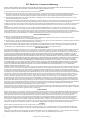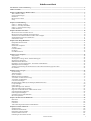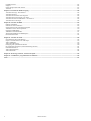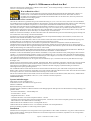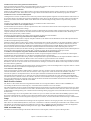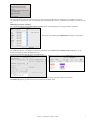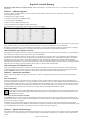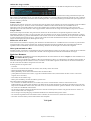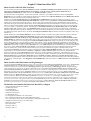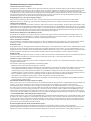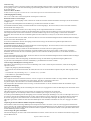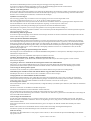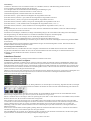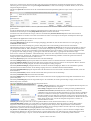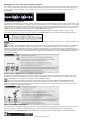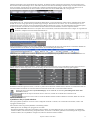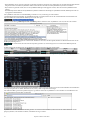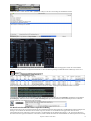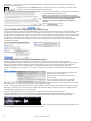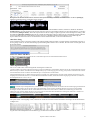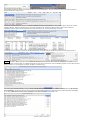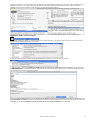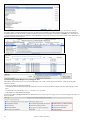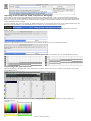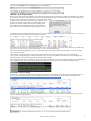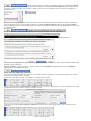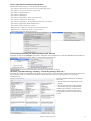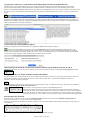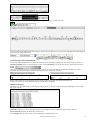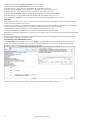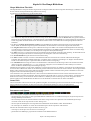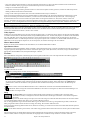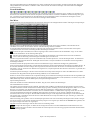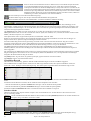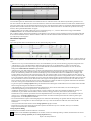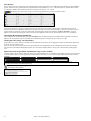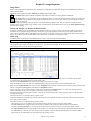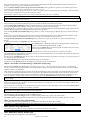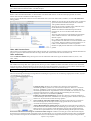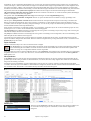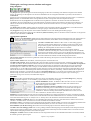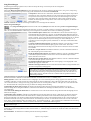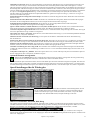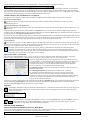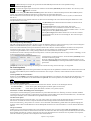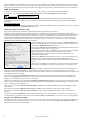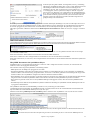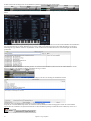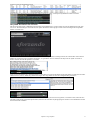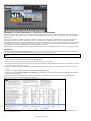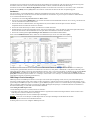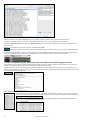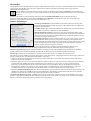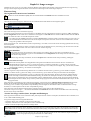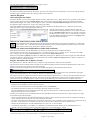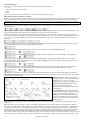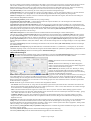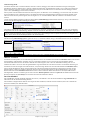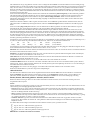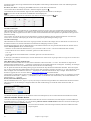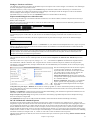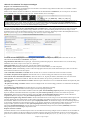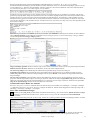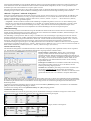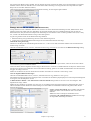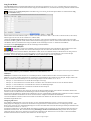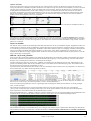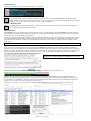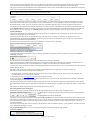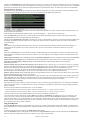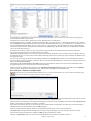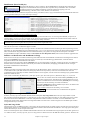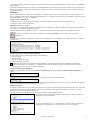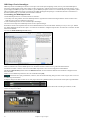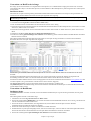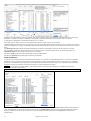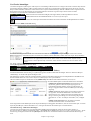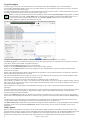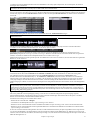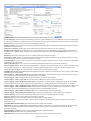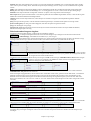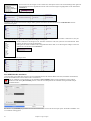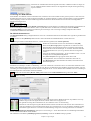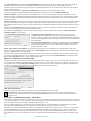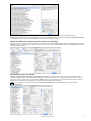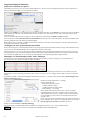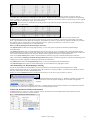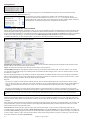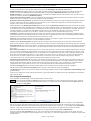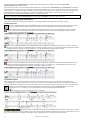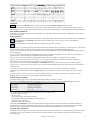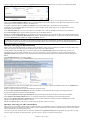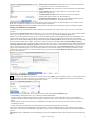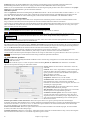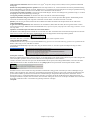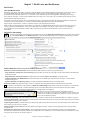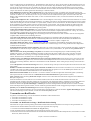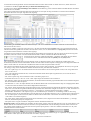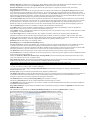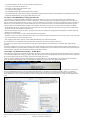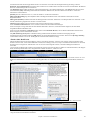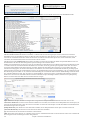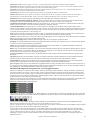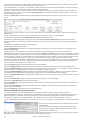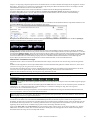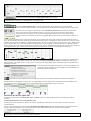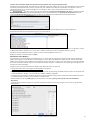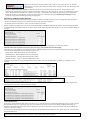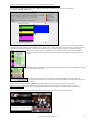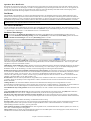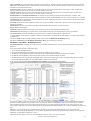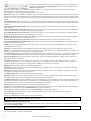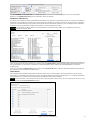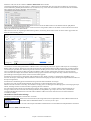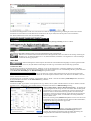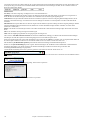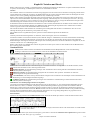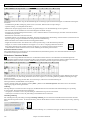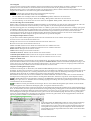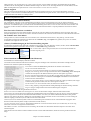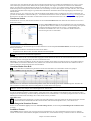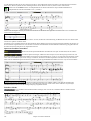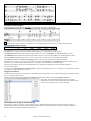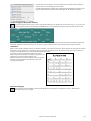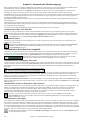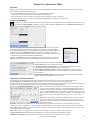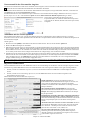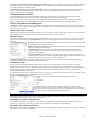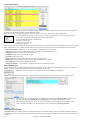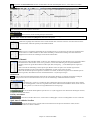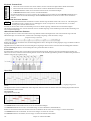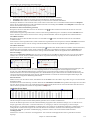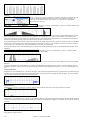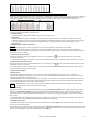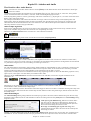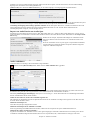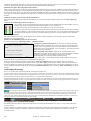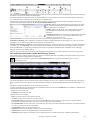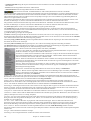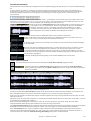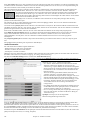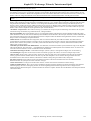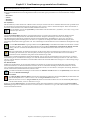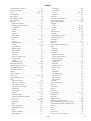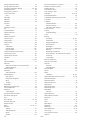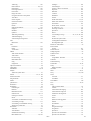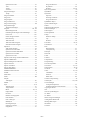PG Music Band-in-a-Box 2023 for Mac Benutzerhandbuch
- Kategorie
- Musikinstrumente
- Typ
- Benutzerhandbuch

PG Music Inc. Lizenzvereinbarung
2
PG Music Inc. Lizenzvereinbarung
DIE FOLGENDEN BEDINGUNGEN SORGFÄLTIG LESEN, BEVOR SIE DIE INSTALLATION DIESER SOFTWARE DURCHFÜHREN. DIE
BENUTZUNG DER SOFTWARE ZEIGT IHRE ANNAHME DER FOLGENDEN BEDINGUNGEN AN.
LIZENZ
A. Das Programm darf nur auf einer einzelnen Maschine nur verwendet werden.
B. Sie können das Programm und die Lizenz auf eine andere Person übertragen, wenn die andere Person damit einverstanden ist, die Bedingungen dieser
Vereinbarung zu akzeptieren. Wenn Sie das Programm übertragen, müssen Sie alle Kopien, ob in gedruckter oder maschinenlesbarer Form mit übertragen oder
alle Kopien vernichten. Dieses schließt alle Änderungen und/oder Teile des Programms ein, auch in anderen Programmen integrierte Bestandteile.
C. Eventuell erhalten Sie das Programm auf mehr als einem Medium. Unabhängig von der Anzahl der erhaltenen Medien dürfen Sie die Software nur auf einer
einzelnen Maschine installieren und verwenden.
D. Das Programm (einschließlich irgendwelcher Bilder, Fotographien, Animationen, Bildschirm, Audio, Musik und der Text enthalten im Programm) wird durch PG
Music Inc. oder seine Lieferanten besessen und ist durch internationale Urheberrechtsgesetze und internationale Vertragsbestimmungen geschützt.
Sie können das Programm oder eine Kopie, Änderung oder mit anderen Programmen integrierte Bestandteile dieser Software nur so verwenden. wie in dieser Lizenz
ausdrücklich erlaubt. Wenn Sie gegen diese Lizenz verstoßen und das Programm gleichzeitig auf mehr als einem Gerät benutzen, wird Ihre Lizenz automatisch
beendet.
Einige Programme, wie Band-in-a-Box haben eine "Server" Funktion (inkludiert zB BandInABoxServer.exe Programm) um Verbindung zu einem "Client"
aufzunehmen. (Mobile Client Version von Band-in-a-Box auf iPhone oder anderen mobilen Geräten). Sie erhalten nur ein Lizenz um mit der Server-Funktion
(inklusive BandInABoxServer.exe Programm) Kontakt zu Clients-Systemen herzustellen, die Sie besitzen oder die korrekt Lizenziert sind. Dies betrifft sowohl
Client und Server Software, welche verbunden ist und bezieht sich nicht auf Server Software im Besitz/Lizenziert durch Drittanbieter. Die Vorgangsweise trifft auch
auf alle anderen PG Music Produkte (RealBand usw.) mit ähnlicher Datenübertragung zwischen einer Server-Software und einer Client-Software zu.
HAFTUNGSBESCHRÄNKUNG
PG Music Inc.'s gesamte Haftung wird auf folgendes beschränkt:
A. PG Music wird jeden Datenträger der nicht PG Music´s “Beschränkter Gewährleistung” entspricht und zu PG-Music oder einem autorisierten Händler
zurückgeschickt wird kostenlos ersetzen, wenn ein Kaufbeleg vorgelegt wird.
B. Wenn PG Music Inc. oder der Vertragshändler außerstande ist, Ersatzmedien zu liefern, die frei von Fehlern in Materialien oder Ausführungsqualität sind, können
Sie diese Vereinbarung kündigen, und Sie erhalten den Kaufpreis rückerstattet.
In keinem Fall ist PG Music verantwortlich für weitere sonstige Schäden. Hier drin eingeschlossen, aber nicht beschränkt auf verloren gegangene Gewinne und
Ersparnisse oder andere direkte oder indirekte Schäden aus der Benutzung oder nicht Benutzbarkeit der Software. Diese Haftung ist selbst dann ausgeschlossen,
wenn PG Music oder ein autorisierter Händler von PG Music auf die Möglichkeit dieser Schäden vorher hingewiesen wurde.
HINWEIS FÜR KUNDEN
Der folgende Absatz betrifft das Video Join Tool (vjt.exe, vjt_ffmpeg.exe und andere Dateien im \Data\VJT Ordner) die bei dieser Installation enthalten sein können.
Dieser Hinweis ist erforderlich für die erteilte Lizenz unter Paragraphen 2.1 und 2.6 und für Verkäufe von Codec Lizenznehmer Kunde(n). Als Bedingung der
erteilten Lizenz unter Paragraphen 2.6 und der Lizenz erteilt zu einer Codec Lizenz für Verkäufe für Kundenlizenzen, Lizenznehmer stimmen zu, dass jede Partei die
ein AVC Produkt verwendet die Lizenzrechte einhält und folgenden Hinweis beachtet: DIESES PRODUKT IST LIZENZIERT UNTER DER AVC PATENT
PORTFOLIO LIZENZ. DIESE LIZENZ ERSTRECKT SICH AUF DIESES PRODUKT UND NUR AUF DIESES PRODUKT AUCH WENN ANDERE
HINWEISE HIER ENTHALTEN SIND. DIE LIZENZ ERSTRECKT SICH AUF KEIN ANDERES PRODUKT, UNGEACHTET OB SO EIN PRODUKT MIT
DIESER LIZENZ IN EINEM EINZELNEN ARTIKEL ENTHALTEN IST. DIESES PRODUKT IST LIZENZIERT UNTER DER AVC PATENT PORTFOLIO
LIZENZ FÜR DEN PERSÖHNLICHEN GEBRAUCH EINES ENDKUNDEN ODER ANDERER VERWENDUNG, WENN DAFÜR KEIN ENTGELT
EMPFANGEN WIRD UM (i) VIDEOES ZU DEKODIEREN IN ÜBEREINSTIMMUNG MIT DEM AVC STANDARD (“AVC VIDEO”) UND/ODER (ii)
ZUM DECODIEREN VON AVC VIDEOS, WELCHES CODIERT DURCH EINEN ENDUNDEN BEI PERSÖHNLICHER VERWENDUNG UND/ODER
VON EINEM VIDEO PROVIDER LIZENZIERT WAR, DER AVC VIDEOS ÜBERGEBEN HAT. ES WIRD WEDER IMPLIZIT ODER EXPLIZIT EINE
LIZENZ FÜR ANDERE EINSATZZWECKE GEWÄHRT. ZUSÄTZLICHE INFORMATIONEN KÖNNEN BEI MPEG LA, L.L.C EINGESEHEN
WERDEN. SIEHE HTTPS://WWW.MPEGLA.COM.
Der folgende Absatz betrifft das Video Join Tool (vjt.exe, vjt_ffmpeg.exe und andere Dateien im \Data\VJT Ordner) die bei dieser Installation enthalten sein können.
Video Join Tool "VJT" ist hiermit für einen Endkunden als limitierte, nicht exklusive, nicht übertragbare LIZENZ lizenziert um eine Kopie der Object Code Version
der x264 Software auf einer Maschine, Gerät oder Instrument als integrierter Bestandteil der PRODUKTS zu verwenden. Wenn das Integrierte PRODUKT für
gleichzeitigen oder Netzwerkverwendung lizenziert ist, darf der Endkunde die maximale Anzahl der autorisierten Benutzer für den Zugriff und der gleichzeitigen
Verwendung der x264 Software nicht überschreiten. Der Endkunde darf Kopien nur zum Zwecke der Datensicherung und Archivierung anfertigen. Dem Endkunden
ist es untersagt: (a) Kopien des integrierten PRODUKTS und/oder der x264 Software in einem öffentlichen oder verteilten Netzwerk zu verteilen; (b) die x264
Software in oder als Time-Sharing, Outsourcing, Servicebüro, Application Service Provider oder Managed Service Provider Umgebung zu betreiben; (c) die x264
Software als Standalone Application oder andere Zwecke als mit dem integrierten Produkt zu verwenden; (d) jede Art von Veränderung der urheberrechtlich
geschützten Rechte die in der x264 Software oder des integrierten PRODUKTES vorzunehmen; oder (e) die x264 Software zu verändern. Der Endkunde darf die
LIZENZ, die durch die EULA erteilt wird nur übertragen wenn (a) der Endkunde jeder Übertragung mit jeder Übertragungsbestimmung beachtet und alle Kopien
des integrierten PRODUKTES an den Überträger gemeinsam mit der EULA übergibt; (b) der Überträger akzeptiert die Bedingungen der EULA als Bedingung zu
jedem Transfer; und (c) Die Endkunden LIZENZ zur Verwendung des integrierten Produktes endet mit der Übertragung integrierten PRODUKTES. Der Endkunde
muss alle Exportgesetze und Bestimmungen einhalten. Falls die EULA jemals beendet wird, ist der Endkunde verpflichtet alle Kopien des integrierten
PRODUKTES und der x264 Software bei der Beendigung der EULA sofort zu vernichten.
Dieses Programm kann das Video Join Tool (vjt.exe, vjt_ffmpeg.exe und andere Dateien im \Data\VJT Ordner) enthalten. Das Programm verwendet FFmpeg unter
der LGPLv2.1 Lizenz, die hier eingesehen werden kann: https://www.gnu.org/licenses/old-licences/lgpl-2.1.html. FFmpeg Software ist kein Eigentum von PG Music
und Information zum Eigentum kann hier angesehen werden: www.ffmpeg.org.
WARENZEICHEN
Band-in-a-Box®, Band-in-a-Box for Bozos®, CloudTracks™, GuitarStar®, JazzU®, PG Music®, PowerTracks Pro®, RealBand®, RealDrums®, RealStyles® und
RealTracks® sind entweder die Warenzeichen oder registrierte Warenzeichen der PG Music Inc. in den Vereinigten Staaten von Amerika, Kanada und anderen
Ländern. Microsoft® und Windows® sind entweder Warenzeichen oder registrierte Warenzeichen in den USA oder anderen Ländern. Apple®, das Apple-Logo,
iPad™, iPhone®, iPod touch®, Leopard®, Macintosh®, Mac®, Panther®, Power Mac®, QuickTime®, Snow Leopard®, Tiger™, und TrueType® sind
Warenzeichen der Apple Computer, Inc. und in den USA und anderen Ländern als solche eingetragen. IBM® ist das registrierte Warenzeichen der International
Business Machines Corporation. Roland® und das "Roland"-Logo, EDIROL® und das "EDIROL"-Logo sowie GS® und das "GS"-Logo sind eingetragene
Warenzeichen, das "MIDI2"-Logo sowie EDIROL Virtual Sound Canvas Multi Pack, VSC-MP1T™ sind Warenzeichen der Roland Corporation. Steinberg und
ASIO sind Warenzeichen der Steinberg Media Technologies AG. VST ist ein eingetragenes Warenzeichen der Steinberg Media Technologies AG. Fretlight® ist ein
eingetragenes Warenzeichen der Optek Music Systems, Inc. Andere Marken und ihre Produkte sind eingetragene Warenzeichen der jeweiligen Inhaber.
PATENTE
Band-in-a-Box® ist geschützt durch das US-Patent 5990407, 8097801, 8581085, 8680387.
Band-in-a-Box®, RealBand® und andere PG Music Software verwenden “élastique Pro V3 by zplane.development” als Zeit und Tonhöhen Dehnungs-Engine,
“élastique Tune V1 by zplane.development” als monophone Tonhöhen-Bearbeitungs-Engine und “Harmony addon V1 by zplane.development” für die élastique
Tune Engine.
Einige Audio-Umwandlungen verwenden Libsndfile. Libsndfile ist LIZENZIERT unter LPGL. BeStPlain Akkord-Font - © 2016 by Bernhard Steuber CDS Design
GmbH https://cdsdesign.de. RealScore and BigBand Akkord Fonts - Copyright © 2014 by Nor Eddine Bahha https://norfonts.ma.

Inhaltsverzeichnis
3
Inhaltsverzeichnis
PG Music Inc. Lizenzvereinbarung ........................................................................................................................................................... 2
Inhaltsverzeichnis ........................................................................................................................................................................................ 3
Kapitel 1: Willkommen zu Band-in-a-Box! ............................................................................................................................................... 5
Was ist Band-in-a-Box? ............................................................................................................................................................................ 5
System Anforderungen.............................................................................................................................................................................. 5
Installation ................................................................................................................................................................................................ 5
Band-in-a-Box Ordner .............................................................................................................................................................................. 6
Setup ......................................................................................................................................................................................................... 6
Kapitel 2: Schnell-Einstieg .......................................................................................................................................................................... 8
Schritt 1 – Akkorde eingeben .................................................................................................................................................................... 8
Schritt 2 – einen Style auswählen .............................................................................................................................................................. 8
Schritt 3 – Spielen Sie Ihren Song! ........................................................................................................................................................... 8
Funktions-Browser .................................................................................................................................................................................... 9
Kapitel 3: Band-in-a-Box 2023 ................................................................................................................................................................. 10
Band-in-a-Box 2023 für Mac® ist hier! .................................................................................................................................................. 10
Band-in-a-Box 2023 Merkmale und Ergänzungen .................................................................................................................................. 10
Zusätzliche neue Inhalte für Band-in-a-Box 2023 verfügbar .................................................................................................................. 10
Zusammenfassung der neuen Funktionen ............................................................................................................................................... 11
Schnellstart-Tutorial ................................................................................................................................................................................ 14
Kapitel 4: Der Haupt-Bildschirm ............................................................................................................................................................. 33
Haupt-Bildschirm Überblick ................................................................................................................................................................... 33
Status-Zeile ............................................................................................................................................................................................. 33
Instrumente und Spuren .......................................................................................................................................................................... 33
Toolbars .................................................................................................................................................................................................. 34
Fortschrittsbalken .................................................................................................................................................................................... 35
Der Mixer ................................................................................................................................................................................................ 35
ChordSheet-Bereich ................................................................................................................................................................................ 36
Kapitel 5: Songs abspielen ........................................................................................................................................................................ 39
Song öffnen ............................................................................................................................................................................................. 39
Style wechseln ........................................................................................................................................................................................ 42
Wiedergabe von Songs starten, anhalten und stoppen ............................................................................................................................. 43
Mit den Songs mitspielen ........................................................................................................................................................................ 46
MIDI Instrumente Wechseln ................................................................................................................................................................... 49
Hinzufügen von Real Instrumenten – RealTracks und RealDrums ......................................................................................................... 52
MIDI SuperTracks hinzufügen ................................................................................................................................................................ 53
Visuelle Transponierung für Instrumente die nicht im Konzertschlüssel gespielt werden ...................................................................... 54
Die JukeBox ............................................................................................................................................................................................ 55
Kapitel 6: Songs erzeugen ......................................................................................................................................................................... 56
Ein neuer Song ........................................................................................................................................................................................ 56
Akkord Eingeben .................................................................................................................................................................................... 57
Styles verwenden .................................................................................................................................................................................... 69
MIDI SuperTracks hinzufügen ................................................................................................................................................................ 76
Verwenden von RealTracks in Songs...................................................................................................................................................... 77
Verwenden von RealDrums .................................................................................................................................................................... 77
UserTracks hinzufügen ........................................................................................................................................................................... 79
Benutzerdefinierte MIDI-Style hinzufügen (MIDITrack Picker) ............................................................................................................ 79
Loops hinzufügen .................................................................................................................................................................................... 80
Utility-Spuren ......................................................................................................................................................................................... 80
Spureinstellungen und -Aktionen ............................................................................................................................................................ 81
Takt-basierenden Songtext eingeben ....................................................................................................................................................... 83
Fügen Sie eine Melodie hinzu - MIDI und/oder Audio ........................................................................................................................... 84
Song Bearbeitungs-Funktionen ............................................................................................................................................................... 88
Eine Songnotiz hinzufügen ..................................................................................................................................................................... 91
Notenblatt anzeigen und ausdrucken ....................................................................................................................................................... 92
Ihre Arbeit speichern ............................................................................................................................................................................... 93
Kapitel 7: RealTracks und RealDrums .................................................................................................................................................... 98
RealTracks .............................................................................................................................................................................................. 98
RealDrums ............................................................................................................................................................................................ 112
UserTracks ............................................................................................................................................................................................ 116
Audio Steuerung für RealTracks und RealDrums ................................................................................................................................. 117
Kapitel 8: Notation und Druck ............................................................................................................................................................... 119
Notations-Fester .................................................................................................................................................................................... 119
Standard Notations-Modus .................................................................................................................................................................... 120
Editierbarer Notations-Modus ............................................................................................................................................................... 120
Notations-Modus Note Roll .................................................................................................................................................................. 123
Einstellungen im Notations-Fenster ...................................................................................................................................................... 123

Inhaltsverzeichnis
4
LeadSheet Fenster ................................................................................................................................................................................. 123
Songtext ................................................................................................................................................................................................. 125
Großes Songtext (Karaoke) Fenster ....................................................................................................................................................... 127
Ausdruck ............................................................................................................................................................................................... 127
Kapitel 9: Automatische Musikerzeugung ............................................................................................................................................. 128
Automatische Songs - Der Melodist ...................................................................................................................................................... 128
Automatische Intros............................................................................................................................................................................... 128
Automatisches Erstellen eines Songtitels .............................................................................................................................................. 128
Automatische Solo-Erzeugung - Der Solist ........................................................................................................................................... 128
Automatisches Gitarren-Akkordsolo - Der Gitarrist .............................................................................................................................. 128
Automatische Verzierungen .................................................................................................................................................................. 128
Kapitel 10: Arbeiten mit MIDI ............................................................................................................................................................... 129
Echtzeit-Aufnahmen .............................................................................................................................................................................. 129
Schrittweise Noten bearbeiten ............................................................................................................................................................... 129
Noten manuell in der Notenansicht eingeben ........................................................................................................................................ 130
Aufnahmen mit der Tasten-Spielhilfe .................................................................................................................................................... 130
Importieren MIDI-Daten ....................................................................................................................................................................... 130
Aufnahmen mit dem Melodist ............................................................................................................................................................... 131
Weitere Möglichkeiten mit MIDI-Spuren ............................................................................................................................................. 131
Das Piano Roll Fenster .......................................................................................................................................................................... 132
Kapitel 11: Arbeiten mit Audio .............................................................................................................................................................. 138
Über Band-in-a-Box Audio-Dateien ...................................................................................................................................................... 138
Import von Audio Dateien zur Audio-Spur ........................................................................................................................................... 139
Audio Aufnehmen ................................................................................................................................................................................. 139
Audio Input Monitoring ........................................................................................................................................................................ 140
Erzeugung einer synthetischen Stimme ................................................................................................................................................. 140
Die Audio-Datei bearbeiten (Audio-Bearbeitungs-Fenster) .................................................................................................................. 141
Lautstärkeautomation ............................................................................................................................................................................ 143
Audio-Akkord-Wizard .......................................................................................................................................................................... 143
Audio Harmonien .................................................................................................................................................................................. 144
Kapitel 12: Werkzeuge, Wizards, Tutorien und Spaß .......................................................................................................................... 145
Kapitel 13: Vom Benutzer programmierbare Funktionen ................................................................................................................... 146
Index ......................................................................................................................................................................................................... 147

Kapitel 1: Willkommen zu Band-in-a-Box!
5
Kapitel 1: Willkommen zu Band-in-a-Box!
Herzlichen Glückwunsch zu Ihrem Kauf von Band-in-a-Box für Mac®, dem Lieblingswerkzeug von Musikern, Studierenden und Textern
weltweit. Viel Freude mit dem Programm!
Was ist Band-in-a-Box?
Band-in-a-Box ist ein Programm mit intelligenter Eingabe Begleitautomatik für Ihren Multimedia Computer. Sie
können sich die verschiedensten musikalischen Ideen anhören und dazu musizieren. Den Schritt vom leeren
Notenblatt zum präsentablen Entwurf machen Sie mit Band-in-a-Box in sehr kurzer Zeit, da Sie nun jederzeit eine
Begleitband zur Verfügung haben.
Band-in-a-Box ist einfach zu handhaben!
Geben Sie die Akkorde zu irgendeinem Song in der Standard-Notierung ein, (wie C, Fm7 oder C13b9), suchen Sie sich einen Musikstil
aus und Band-in-a-Box erledigt den Rest automatisch. Ein komplettes, professionelles Begleitarrangement mit Klavier, Bass, Schlagzeug,
Gitarre, und Streichern oder Bläser und optional Live Audio-Spuren mit RealDrums und RealTracks wird für Sie erzeugt.
RealTracks sind Audio-Instrumente, die MIDI-Spuren durch aktuelle Aufnahmen von Top Studio - Jazz/Rock/Country Musiker, ersetzen!
Dies sind keine “Samples”, sondern echte Aufnahmen mit einer Länge von 1 bis 8 Takten, die in perfekter Synchronisation mit den
anderen Band-in-a-Box Spuren spielen. Wir haben eine sehr große Bibliothek von RealTracks, mit Jazz, Rock, Blues, Country, Folk und
Bluegrass Styles. Das Beste ist, das Sie diese Styles wie normale Styles verwenden können.
Wählen Sie einfach einen RealStyles, Sie hören dann Ihren neuen oder bestehenden Song mit realen Instrumenten gespielt, allerdings mit
einer dramatischen Verbesserung in Sound und Musikalität.
Sie können nun sogar ihren alten MIDI-Style automatisch durch den entsprechenden RealStyles (falls installiert) ersetzen lassen. Und
natürlich wird die Anzahl der RealStyles weiter wachsen.
Viele der RealTracks haben RealCharts; damit wird die Notation und korrekte Gitarren-Griffbrett direkt am Bildschirm angezeigt. Eine
großartige Hilfe um von den Meistern, die diese RealTracks eingespielt haben, zu lernen.
Sie können die Band-in-a-Box Spuren in der Notation mit optionalen Jazz Akkorden und Symbolen ansehen und bearbeiten. Im
LeadSheet Fenster können Sie mehrere Instrumentenspuren gleichzeitig ansehen oder auch eine Harmonie auf vier Spuren aufgeteilt.
Erzeugen Sie einen Ausdruck Ihrer fertiggestellten Komposition mit Songtext und Akkorden, speichern Sie diesen als PDF-Datei für eine
WEB-Veröffentlichung oder senden Sie dies als Email an einen Freund.
MIDI SuperTracks kombinieren die Bearbeitungsmöglichkeiten von MIDI mit dem menschlichen Element der RealTracks. MIDI Styles
basieren auf Akkordmuster, MIDI SuperTracks basieren auf aktuelle Aufnahmen von Studio-Musikern.
RealDrums ersetzen die MIDI Drum Spur mit aktuellen Aufnahmen von Top Studio Jazz/Rock/Country Schlagzeugern! Dies sind keine
“Samples” von einzelnen Schlagzeug Schlägen, sondern volle Aufnahmen die von 1 bis 8 Takte gehen und perfekt mit anderen Band-in-
a-Box Spuren synchronisiert sind. Hunderte von RealDrums Styles sind verfügbar, EZ Auswahl von “DrumGrooves” wurde hinzugefügt
– dies sind unterschiedliche Grooves innerhalb eines Drum Styles.
Für zusätzliche Flexibilität können Sie ihre eigenen oder nun Schleifen (Loops) vom anderen Anbietern zu jeder Band-in-a-Box Spur
hinzufügen, oder.
Das Mixer-Fenster erlaubt Ihnen schnell Lautstärke, Schwenken, Hall, Klang und Patsches einzustellen. Der Mixer lässt sich frei auf dem
aktuellen Fenster bewegen. Sie können den Mixer dorthin positionieren wo es für Sie am bequemsten ist und so schnell und einfach
Anpassungen bei Ihren Band-in-a-Box Spureinstellungen vornehmen. Mit dem einzigartigen „Band-Schieberegler” können Sie
Änderungen für alle Spuren gleichzeitig machen.
Die verblüffende Funktion Audio-Akkord-Wizard errechnet automatisch Akkorde aus jeder Audio-Datei und importiert diese dann in
Band-in-a-Box. Laden Sie einfach eine Audio-Datei, Sie werden sofort die Akkorde in Band-in-a-Box sehen. Der Audio Wizard errechnet
auch Tempo, Takt-Linien, Tonart und Tonhöhen-Feineinstellung aus der Audio-Datei.
Mit der neuen Funktion Direkt zu Disk Render, können Sie Ihre Dateien direkt als Audio-Dateien (AIFF, M4A, WAV), zum Bearbeiten
in anderen Programmen (GarageBand, Cubase, usw.), oder in Internet-Formaten, abspeichern.
Und noch vieles mehr...
System Anforderungen
Mac® OS X 10.6.8 bis einschließlich 13.x
64-Bit Intel Prozessor oder ARM-basierter Apple Silicon
Minimum 2 GB RAM
Bildschirmauflösung: 1024x768 oder höher
Festplattenspeicher: Minimum 2 GB für das Band-in-a-Box Hauptprogramm. Mehr Speicher wird für RealTracks benötigt, abhängig vom
gekauften Paket...
- RealTracks & RealDrums: ~100-400 MB pro Set
- Pro RealCombos: ~40 GB
- MegaPAK RealCombos: ~50 GB
- UltraPAK/UltraPAK+ wenn auf der Festplatte installiert: ~180 GB
- Festplattenversion benötigte keinen internen Festplattenspeicher, wenn direkt von der externen Festplatte gestartet wird, auf der das
Paket installiert ist. Ein USB-Anschluss wird benötigt.
USB Anschluss für die USB-Stick Version von MegaPAK oder Pro.
USB Anschluss für die USB-Stick Version von UltraPAK, UltraPAK+ oder Audiophile Edition.
Internet-Verbindung empfohlen zur Aktivierung und für Updates.
Installation
Das Band-in-a-Box Programm wird voreingestellt in einen eigenen Band-in-a-Box Ordner innerhalb des /Programme Ordners installiert.
Wenn es keinen wichtigen Grund gibt die Installation an einen anderen Speicherort zu installieren, empfehlen wir den voreingestellten
Speicherort zu verwenden.

Kapitel 1: Willkommen zu Band-in-a-Box!
6
Installation über die heruntergeladenen Installer Dateien
Wenn Sie elektronisch bestellt haben, alle Installer-Dateien über den mitgeilten Link heruntergeladen haben, führen Sie einen
Doppelklick auf jede Datei aus, um das Installations-Programm zu starten.
Installation von einem USB-Stick
Stecken Sie den USB-Stick in einen USB-Anschluss. Wenn das Laufwerksbild am Desktop erscheint, machen Sie einen Doppel-Klick
darauf um denInhalt zu sehen. Dann, führen Sie ein Doppel-Klick auf das Installer-Paket um das Installationsprogramm zu starten.
Installation von einer externen USB-Festplatte
Umfangreichere Versionen von Band-in-a-Box werden auf portablen USB Festplatten ausgeliefert. Sie können Band-in-a-Box direkt von
der Festplatte durch Verwendung der Programm-Verknüpfungen starten. Bevor Sie das Programm verwenden, sollten Sie einen Doppel-
Klick auf das Installer-Paket machen. Dabei werden Dateien die zur Installation/Registrierung auf Ihren Computer benötigt werden,
installiert.
Sie haben drei grundsätzliche Auswahlmöglichkeiten, wie Sie Band-in-a-Box starten können.
1. Band-in-a-Box direkt von der Festplatte starten.
Sie können Band-in-a-Box direkt von dieser Festplatte starten, dabei werden keine Dateien auf die interne Festplatte des Computers
kopiert (1 GB Festplatten-Speicher benötigt.)
Starten Sie dazu zuerst den “Band-in-a-Box Setup” Installer im Hauptordner der Festplatte. Damit werden die PG Music Fonts auf Ihrem
Computer installiert, Diese sind für die Ansicht im Notation-Fenster nötig. Dadurch werden auch die Band-in-a-Box DAW Plug-In
Dateien in den System Library Ordner installiert.
Sie müssen die Option Band-in-a-Box auf Ihre interne Festplatte zu installieren nicht auswählen.
2. Nur das Band-in-a-Box Programm auf Ihrem Computer installieren.
Sie können Band-in-a-Box auf Ihrer Computer Festplatte installieren, aber RealTracks und RealDrums auf der USB Festplatte belassen.
(30 GB freier Festplatten-Speicher benötigt.)
Starten Sie dazu den “Band-in-a-Box Setup” Installer im Hauptordner Ihrer Festplatte und wählen Sie die Option um Band-in-a-Box auf
Ihrer internen Festplatte zu installieren. Band-in-a-Box wird im Ordner /Programme/Band-in-a-Box installiert. Beachten Sie, dass Sie
einen benutzerdefinierten Speicherort im RealTracks und RealDrums Einstellungs-Dialog innerhalb Band-in-a-Box angeben müssen-
damit wird auf den 'Drums' und 'RealTracks' Ordner innerhalb des Band-in-a-Box Ordners auf Ihrer USB-Festplatte verwiesen.
Diese Möglichkeit ist nützlich, da Sie Ihnen erlaubt die original BB-Dateien unverändert als Sicherungsdateien auf der USB-Festplatte zu
belassen, Ihnen aber hilft Speicherplatz auf Ihrer Mac® Festplatte zu sparen, da die 'Real-Dateien' nicht kopiert werden.
3. Installieren des kompletten Programms mit RealTracks und RealDrums auf Ihrem Computer.
Sie können Band-in-a-Box, RealTracks und RealDrums auf Ihrer Computer Festplatte installieren, und verwenden die USB Festplatte
ausschließlich als Sicherungsmedium (ca. 180 GB freier Festplatten-Speicher wird benötigt).
Starten Sie dazu den “Band-in-a-Box Setup” Installer im Hauptordner Ihrer Festplatte und wählen Sie die Option um Band-in-a-Box auf
Ihrer internen Festplatte zu installieren. Band-in-a-Box wird im Ordner /Programme/Band-in-a-Box installiert.
Danach müssen Sie die RealTracks und Drums Ordner manuell vom USB-Laufwerk kopieren. Diese werden nicht automatisch installiert.
Beachten Sie, dass Sie nur die zwei Ordner Drums und RealTracks benötigen, sonst nicht. Der Band-in-a-Box Setup Installer hat sich um
alle anderen Dateien gekümmert.
Beachten Sie, dass die Installation der RealTracks auf der internen Festplatte je nach Geschwindigkeit Ihres Computers mehr als 1 Stunde
dauern kann und mehr als 180 GB freien Festplattenspeicher erfordert.
Verwenden der USB Festplatte
Wenn Sie die Festplatte mit Ihrem USB-Anschluss verbinden, sollte dies von Ihrem Computer automatisch erkannt werden. Bevor Sie das
Laufwerk abschließen, stellen Sie sicher, dass das Laufwerk vorher “ausgeworfen” wurde. Dies können Sie ausführen, indem Sie
entweder das Symbol in den Papierkorb ziehen, oder das Symbol anklicken und danach darauf klicken und command+E drücken.
Die Festplatte hat wahrscheinlich ein “Y” Kabel mit zwei USB Anschlüssen an einem Ende. Der große Anschluss ist der Hauptdaten-
Anschluss und muss verbunden werden. Der schmalere Anschluss ist für zusätzliche Stromversorgung falls ein einzelner USB Anschluss
nicht genug Stromstärke für das Laufwerk liefert. Wenn Sie Probleme mit Ihrem Laufwerk haben und einen freien USB-Anschluss zur
Verfügung haben, verwenden Sie dafür das zweite Kabel.
Band-in-a-Box Ordner
Der /Band-in-a-Box Ordner macht einen aufgeräumten Eindruck mit zwei Programm-Dateien - Band-in-a-Box und BBM4 (zur
Verwendung des Band-in-a-Box DAW Plug-Ins). Alle anderen Dateien befinden sich in Unter-Ordnern.
Die Ordner beinhalten den Drums Ordner für RealDrums-Dateien und den RealTracks Ordner für RealTracks-Dateien. Wenn einer dieser
Ordner verschoben wird, oder die Dateien an eine andere, benutzerdefinierte Stelle installiert werden, dann muss dieser neue Speicherort
im RealDrums-Einstellungs-Dialog oder in den RealTracks Einstellungs-Dialog eingegeben werden, damit Band-in-a-Box die Zuordnung
herstellen kann.
Die Voreinstellungen, die Sie im Programm treffen werden im Preferences Ordner unter dem Namen Intrface.BBM gespeichert. Wenn
diese Datei in den Papierkorb verschoben wird, werden beim nächsten Start des Programms die Einstellungen wie bei einer Neu-
Installation verwendet. Es wird die Konfiguration abgefragt. Dies ist nützlich, wenn Sie unabsichtlich Ihre Einstellungen verändert haben.
Setup
Band-in-a-Box verwendet automatisch Einstellungen die den eingebauten Audioein- und Ausgang des Mac® sowie das Apple® DLS
Music Device als General MIDI Synthesizer, nutzen. Für viele Benutzer reichen dies Einstellungen und brauchen nicht verändert werden.
Für Benutzer mit aufwendigerem Setup und zusätzlichen externen Audio- und MIDI-Equipment bietet Band-in-a-Box die Möglichkeit
sowohl die Audio als auch die MIDI-Einstellungen über den Apple® Audio MIDI Setup Dialog zuzuordnen.
MIDI und Audio Setup
Die MIDI- und Audio-Einstellungen um Musik in Band-in-a-Box wiederzugeben, werden im Optionen Menü getroffen.

Kapitel 1: Willkommen zu Band-in-a-Box!
7
MIDI Einstellungen
Der erste Punkt in diesem Menü ist MIDI Einstellungen und benötigt wahrscheinlich keine Änderungen. Wir empfehlen, das mit den
Voreinstellungen beginnen dann sehen ob Veränderungen bei den MIDI-Kanälen, Patches, Lautstärken-Einstellungen oder Effekten, nötig
sind.
MIDI Eingang/Ausgang Anschlüsse
Dieser Menüpunkt öffnet den Ports/Instrumente zuordnen Dialog um MIDI Eingang und Ausgangsanschlüsse zuzuordnen.
Klicken Sie auf den Button [CoreMIDI Helfe] für detalierte Anweisungen.
Core MIDI Audio MIDI Setup
Der Menüpunkt Optionen | CoreMIDI Audio MIDI Setup öffnet den Apple Audio Geräte und MIDI Studio Setup Dialog, der die
Systemeinstellungen für Audio und MIDI kontrolliert.
Es gibt unterschiedliche Fenster für Audio- und MIDI-Geräte.
Jedes Fenster hat sein eigenes Apple Hilfe-Symbol, welches durch Klick auf den [?] Button geöffnet werden kann.
Das MIDI Setup Kapitel gibt Ihnen detaillierte Anweisungen für Ihr MIDI -Setup.

Kapitel 2: Schnell-Einstieg
8
Kapitel 2: Schnell-Einstieg
Mit Band-in-a-Box Musik zu erstellen geht auf 1-2-3! In diesem Kapitel, werden Sie sehen, wieso es so einfach ist mit Band-in-a-Box
zu arbeiten.
Schritt 1 – Akkorde eingeben
Es gibt eine Reihe von Möglichkeiten, wie man in Band-in-a-Box Akkorde eingeben kann. Wir werden fünf schnelle Wege der
Akkordeingabe besprechen:
1. Benutzung der Computer-Tastatur
2. Direktes Einspielen über ein MIDI-Keyboard
3. Verwendung des ChordBuilders
4. Akkorde aus einer MIDI-Datei importieren
5. Einen vorhandenen Song im Band-in-a-Box-Format laden
In der Hauptansicht des Programms finden Sie das so genannte ChordSheet.
Jedes der nummerierten Felder im ChordSheet entspricht einem Takt. In unserem Beispiel sehen Sie einen F6-Akkord im ersten Takt des
Songs. Genauso sehen Sie eine Zeile darunter einen F6-Akkord im 5. Takt, und ein Stück weiter G7 im siebten Takt.
Beachten Sie die Markierung in der ersten Hälfte des ersten Taktes: sie kennzeichnet den Takt, an dem Sie gerade arbeiten. Sie können
die Markierung mit den Cursortasten frei verschieben oder direkt mit der Maus auf einen bestimmten Takt klicken.
Akkord-Eingabe mit Computer-Tastatur
Zur Eingabe eines bestimmten Akkords bewegen Sie die Markierung dorthin, wo der Akkord stehen soll. Wenn Sie z.B. einen Akkord in
Takt 2 eingeben oder ändern wollen, markieren Sie Takt 2 im ChordSheet.
Als nächstes geben Sie Ihren Akkord ein. Wenn in Takt 2 ein F7 stehen soll, geben Sie F und 7 ein und schließen mit der Eingabetaste
(Eingabe) ab. Sie werden bemerken, dass die Markierung nach Betätigen der Eingabetaste zur zweiten Hälfte des Taktes weiter springt.
Sie können jetzt einen neuen Akkord auf den dritten Schlag des Taktes eingeben. Die Akkorde werden mit den üblichen Standard
Akkordsymbolen geschrieben, also C, Fm7, Bb7 oder Bb13#9/E – (für unser deutsches H steht also B, und für unser B folglich Bb), Sie
können aber auch ein anderes der unterstützten Anzeigeformate wählen: die Stufendarstellung in römischen Zahlen, in arabischen Zahlen
(Nashville) oder die Solfeggio-Notenbezeichnung (Do, Re, Mi usw.) und der absoluten Solmisation.
Akkord-Eingabe über MIDI-Keyboard
Wenn sie ein MIDI-Keyboard haben, können Sie auch damit Akkorde eingeben. Sorgen Sie bitte vorher dafür, dass die Kabel richtig
verbunden sind und dass der richtige Eingangs-Treiber gewählt ist. Spielen Sie auf Ihrem MIDI-Keyboard einen Akkord und drücken
danach command+return. Danach erscheint der Akkord an der aktuell markierten Stelle in der Akkordübersicht.
Schritt 2 – einen Style auswählen
Band-in-a-Box erzeugt Begleit-Arrangements, in denen die von Ihnen vorgegebenen Akkorde in einem bestimmten Style umgesetzt
werden.
Was ist ein Style?
Ein Style ist ein Regelwerk, in dem definiert wird, wie Band-in-a-Box aus Ihren Akkorden Musik erzeugt. Durch Veränderungen der
jeweiligen Regeln haben wir Hunderte von Styles geschaffen: für jede Musik zwischen Country und Bebop. Dazu gehören beispielsweise
Jazz Swing, Blues Shuffle, Hip Hop, Country 4/4, Pop Ballade, Walzer und Medium Rock - um nur einige zu nennen. Wenn Sie keinen
vorgefertigten Style nach Ihrem Geschmack finden, können Sie mit dem Style-Maker selbst einen eigenen Style erstellen. Wie man mit
dem Style-Maker eigene Benutzer-Styles herstellt, ist an anderer Stelle dieses Handbuchs ausführlich erläutert.
Einen Style laden
Sie können einen Style mit dem [Style] Button laden. Dies ist ebenfalls ein Split-Button mit der vorangestellten Funktion in der
oberen Hälfte, die untere Hälfte zeigt unterschiedliche Methoden wie ein Style geladen werden kann und ermöglicht Ihnen die
Standardmetode zu wählen
Einen Style mit dem StylePicker auswählen
Im StylePicker Fenster werden all Styles mit der kompletten Information aufgelistet. Es gibt eine großartige Filtermöglichkeit um den
perfekten Style für Ihren Song zu finden. Sie können Elemente, wie Taktart, Feel oder Tempo angeben oder einfach nur einen bekannten
Song-Titel zur Filterung verwenden.
Sie können die Styles durchblättern, nach den Spaltennamen sortieren oder eine “sofortige Vorhören” Funktion durch Doppel-Klick
verwenden. Wenn der Style sowohl MIDI wie auch RealDrums verfügbar hat, können Sie beide Varianten anhören und auswählen welche
Sie verwenden wollen. Dies macht es viel schneller den Style zu finden, der für Ihren Song passt.
Schritt 3 – Spielen Sie Ihren Song!
Wir haben jetzt Akkorde eingegeben und einen Style gewählt. Nun ist es an der Zeit, den Song auch zu spielen! Aber zuerst muss Band-
in-a-Box wissen, wie lang unser Song ist, wie oft das Programm die Akkordfolge wiederholen soll, in welcher Tonart und in welchem
Tempo.

Kapitel 2: Schnell-Einstieg
9
Aufbau des Songs erstellen
Um Band-in-a-Box mitzuteilen, wo Anfang und Ende des Songs liegen, schauen wir in die Mitte der Hauptansicht des Programms.
Drei Einstellungen sind dort eingerahmt. Die Zahlen (1 -32) in Klammern sind die Taktnummern für Anfang und Ende der Strophe. Die
Zahl 3 rechts von der Klammer gibt an, wie oft die Strophe wiederholt wird. Im obigen Beispiel beginnt die Strophe mit Takt 1, endet mit
Takt 32, und wird 3mal gespielt. Sie können diese Einstellungen ändern, wenn die Strophe häufiger wiederholt oder später beginnen soll –
falls etwa eine Intro gewünscht.
Tonart wählen
Im Beispiel oben steht die Tonart auf C. Sie können aber auch jede andere Tonart einstellen. Bei unserem ersten Blick auf die ChordSheet
stand der Blues-Song in F. Wenn Sie also die Tonart ändern, wird Band-in-a-Box Ihnen anbieten, das ChordSheet für Sie zu
transponieren. Dies ist besonders nützlich, wenn Sie neu geladene Songs in andere Tonarten transponieren wollen. Falls Sie eine
Akkordprogression für eine bestimmte Tonart eingegeben haben, beantworten Sie die Frage nach 'ChordSheet transponieren' mit 'Nein'.
Tempo wählen
Wenn Sie den Tempowert für Ihren Song schon kennen, können Sie ihn mit der Maus im Tempofeld eingeben bzw. ändern. Das
Songbeispiel oben hat ein Tempo von 140. Es gibt aber noch eine schnellere Art, das Tempo vorzugeben: mit der Minustaste [-] und der
Taste Gleichheitszeichen [=] auf dem Zahlenfeld Ihrer Mac-Tastatur. Wenn Sie mit der Minustaste 4-mal das Tempo klicken, stellt Band-
in-a-Box automatisch für Sie das Tempo ein. Und wenn Sie 4-mal auf das dem Gleichheitszeichen klicken, stellt Band-in-a-Box das
Tempo ein und beginnt sofort mit der Wiedergabe des Songs!
Klicken Sie auf START
Wenn Sie bereit sind, klicken Sie auf [Start], oder drücken Sie die Funktionstaste F4 - und Band-in-a-Box wird sofort ein professionelles
Arrangement Ihres Songs erzeugen und abspielen: mit Ihren Einstellungen und dem ausgewählten Style. Durch Doppel-Klicken auf
irgendeinen Takt im ChordSheet, auch auf Codas und Endings, können sie die Wiedergabe von diesem Takt an beginnen.
Mehr Spaß mit Band-in-a-Box
Sie haben gesehen, wie einfach es ist mit Band-in-a-Box ganz schnell Musik zu machen. Es gibt aber noch viel mehr für Sie zu entdecken.
Vielleicht versuchen Sie noch ein „menschliches” Element in Ihr Arrangement mit RealTracks und RealDrums zu bringen.
Funktions-Browser
Durch Klicken auf den Button [?] auf dem Hauptbildschirm oder durch Drücken der Tasten / Eingabe auf dem ChordSheet wird
der Funktions-Browser geöffnet.
Dieser Dialog listet viele Funktionen in Band-in-a-Box auf und ermöglicht es Ihnen, sie zu durchsuchen, die Funktion durch Textfilter zu
finden, Beschreibungen über die Funktion zu lesen, zu erfahren, wie die Funktion gestartet werden kann, auf die Online-Informationen
oder das Video über die Funktion zuzugreifen und vieles mehr.
Im Dialog können Sie folgendes sehen:
- Text Filter.
- Info on how to launch the feature from the toolbar, menu, hotkeys and/or other means.
- Memo mit Beschreibung des Merkmals.
- Button [Handbuch], der zu Online-Informationen über die Funktion führt.
- [Video]-Button zum Starten eines Videos. (Tipp: über 80 Themen haben Videos, und Sie können das Wort "Video" in den Filter
eingeben, um sie zu finden).
- Eine Grafik, die die Funktion zeigt
- Button [Jetzt Ausführen], mit dem die Funktion gestartet wird.
Dieser Dialog hilft in folgenden Situationen.
- Sie wissen über eine Funktion Bescheid, wissen aber nicht, wie Sie sie finden können. Geben Sie einfach einen Teil des
Funktionsnamens ein, und Sie sehen die Hotkeys, das Menü und die Toolbar-Informationen zum Starten der Funktion. Wenn Sie zum
Beispiel den ChordBuilder starten wollen, aber nicht wissen, wie Sie ihn starten können, geben Sie "Builder" in den Textfilter ein, und
Sie werden den ChordBuilder schnell finden.
- Sie erkunden verfügbare Funktionen für Band-in-a-Box. Wenn Sie zum Beispiel ein Gitarrist sind, geben Sie das Wort "Gitarre" ein
und Sie werden sehen, was verfügbar ist.
- Sie bevorzugen "One-Stop-Shopping" und möchten Funktionen aus demselben Dialog heraus starten.
- Sie lernen das Programm kennen und möchten Videos zu Themen, die Sie interessieren, durchsuchen oder ansehen.
- Sie können sich keine Hotkeys merken und möchten diese überprüfen.
Viel Spaß!

Kapitel 3: Band-in-a-Box 2023
10
Kapitel 3: Band-in-a-Box 2023
Band-in-a-Box 2023 für Mac® ist hier!
Wir waren fleißig und haben über 70 neue Funktionen und eine erstaunliche Sammlung neuer Inhalte hinzugefügt, darunter MIDI
SuperTracks, Instrumental Studien, Künstler Performances, "Song mit Vocals", Wiedergebbare RealTracks Set 2,
Wiedergebbare RealDrums Set 1 & 2, neue Sets von "RealDrums Stems" und mehr!
Es gibt noch mehr tolle Neuigkeiten! Version 2023 UltraPAK-, UltraPAK+- und Audiophile-Benutzer erhalten alle 222 neuen
RealTracks mit 150+ RealStyles und Pro-Benutzer erhalten 45 neue RealTracks und 80 neue RealStyles mit dem RealCombos Booster
PAK 2. Das bedeutet mehr RealTracks und RealStyles für alle!
Zusätzlich zu den 222 neuen RealTracks gibt es Bonus-PAKs mit 60 RealTracks (20 mehr als in früheren Versionen!), so dass
insgesamt unglaubliche 282 neue RealTracks und RealDrums verfügbar sind! Es gibt 404 neue "wiedergebbare RealTracks" Hi-Q-
Sounds, die zu vielen unserer RealTracks passen, so dass Sie ganz einfach von RealTracks-Teilen zu MIDI-Noten wechseln können,
während der Klang des Instruments erhalten bleibt! ALLE wiedergebbaren RealTracks und RealDrums verfügen jetzt auch über Audio-
Demos. Die Bonus-PAKs enthalten außerdem 2 neue Artist Performance Sets mit über 50 originalen Songs mit Vocal Performances
von einer Vielzahl von talentierten Sängern! Außerdem gibt es Instrumental Studien Sets mit Rockin' Blues Solo und mehr Klassik
Country Guitar Solo. Außerdem gibt es neue RealDrums Stems, mit denen Sie auf die einzelnen Wave-Dateien der verschiedenen
Mikrofone zugreifen können, die für die Aufnahme vieler unserer beliebtesten RealDrums verwendet wurden! Außerdem gibt es über 30
neue MIDI SuperTracks, darunter Styles, die für das neue Plug-In SynthMaster Player entwickelt wurden, das in Band-in-a-Box 2023
enthalten ist!
Darüber hinaus gibt es über 100 neue RealStyles, die die neuen RealTracks verwenden. Dazu gehören neue Jazz-, Fusion- und Funk-
Styles mit dem legendären Schlagzeuger Mike Clark! Wir haben jede Menge Blues-Styles, darunter neue Gitarren- und
Mundharmonika-Styles mit Pat Bergeson, Lap Steel mit Rob Ickes & Eddy Dunlap und mehr Blues mit dem Nashville-Größen
Johnny Hiland. Wir haben auch unser Bossa-Piano-Solo erweitert, mit Styles, die sowohl Solo als auch das Begleiten der linken Hand
beinhalten. Außerdem gibt es eine aufregende neue Funk & Soul Bläser Sektion und gefragte Latin-Pop-Styles. In der Kategorie "Pop,
Rock & World" haben wir viele angeforderte "Southern Soul"-Drums, -Gitarre und -Bass hinzugefügt. Außerdem gibt es Prog-Rock-
Styles und „80iger“ Jahre New Wave-Gitarren. Es gibt ein neues aufregendes Boogie- und Gospel-Piano mit dem großartigen Kevin
McKendree aus Nashville. Es gibt gesungene Doo-Wop Styles, sowie Modern Pop. Es gibt auch Metal-Styles mit neuen Drums, Bässen
und Gitarren, und die Gitarren sind alle "12-Tonarten", was bedeutet, dass Band-in-a-Box keine Tonhöhenverschiebung auf dem
Audio verwenden muss, was für einen konsistenten Klang sorgt, egal welche Akkorde Sie eingeben. Außerdem haben wir die
gewünschten World Styles aufgenommen und unsere Sammlung von Sitar, Tabla und Dholak erweitert. Für Country, Americana und
Celtic haben wir unsere äußerst beliebten "Producer" "Explosive" Country Gitarren Styles um drei Sets mit radiofreundlichen
Gitarren von Nashville-Legende Brent Mason erweitert, die sich zu einem ausgefeilten "produzierten" Sound überlagern lassen. Wir
haben auch mehr Indie-Folk, Singer-Songwriter Styles, Autoharp Styles und mehr Contradance Piano & Gitarren hinzugefügt. Das 2023
Bonus 49-PAK enthält sogar 60 weitere RealTracks, darunter Nashville "Producer" Gitarrens, mehr Rock & Soul Organ, Piano,
angeforderte Bongo RealDrums und eine RealTracks Premiere: Erhu! Dieses Instrument stammt ursprünglich aus China und ist ähnlich
wie eine Geige. Außerdem gibt es neue Reggaeton & K-Pop RealDrums, mehr Fusion Drums von Mike Clark und mehr Soul Gitarren
& Bläser!
Band-in-a-Box 2023 Merkmale und Ergänzungen
Es gibt über 70 neue Funktionen in Band-in-a-Box 2023. Dazu gehören viele wichtige neue Funktionen. Erstens gibt es partielle Spur-
Neugenerierungen mit einem Regenerations-Panel auf dem Bildschirm und einer "Immer anders"-Einstellung, um bis zu 40
Variationen für jeden RealTrack zu erhalten. Rückgängig machen - Spur Erzeugung und Rückgängig machen - Song Erzeugung
wurde hinzugefügt. Sie können nun die RealTracks/RealDrums-Spuren kopieren, ausschneiden, einfügen, löschen, einfügen und
andere Bearbeitungsfunktionen ausführen, während die Spuren weiterhin die Möglichkeit haben, neues Material zu generieren. Auto-
Save Song verhindert Datenverluste. Abspielbare Spuren wurden für Wiedergebbare RealTracks erweitert (404 neue Sforzando-
Sounds, insgesamt 700 - alle mit Audio-Demos) und umfassen nun auch wiedergebbare RealDrums, MIDI-SuperTracks und MIDI-
Spuren. Es gibt jetzt RealTracks Stems, separate isolierte Spuren für mehrspurige RealTracks wie Bläser (z.B. Crooner, Blues), Vocals
und Streichquartette. Master Track Volume Automation für Fadeouts, Crescendos usw. hinzugefügt. SynthMaster® Player-
Synthesizer mit modernen/Techno-Sounds enthalten. Audio-Input-Monitoring, um Ihren Audio-Input (z.B. E-Gitarre mit Effekten) bis
zum Audio-Out zu hören. Arpeggiator-Sounds verfügbar. EZ-Auswahl Ihrer RealTracks/RealDrums-Ordner. Hilfe für "Style nicht
gefunden" mit Informationen und Listen von Ersatz-Styles. Erzeugen von Intros mit Song-Akkorden. RealDrums Fills Kontrolle,
Verbesserungen für StylePicker - Vorschau, Prototypen und Neuaufbau. Und vieles mehr!
Zusätzliche neue Inhalte für Band-in-a-Box 2023 verfügbar
- 60 unveröffentlichte RealTracks als Bonus
- 34 MIDI-SuperTracks
- 30 All-MIDI-Styles
- 12 Instrumental-Studien
- 50 Künstler Performances
- 50+ RealDrums Stems
- 10 wiedergebbare RealDrums, mit Audio-Demos
- 400+ zusätzliche Audio-Demos für wiedergebbare RealTracks
- 700+ Audio-Demos für alle neuen und bestehenden wiedergebbaren RealTracks
- SynthMaster Sounds und Styles, mit Audio-Demos
- RealCombos Booster PAK
- XPro Styles PAK 4
- Xtra Styles PAK 14
- Xtra Styles PAK 15

Kapitel 3: Band-in-a-Box 2023
11
Zusammenfassung der neuen Funktionen
Teilweise Re-Generation von Spuren
Jetzt können Sie Abschnitte von RealTracks neu generieren, indem Sie einfach den Abschnitt markieren und F8 drücken. Dadurch wird
jedes Mal ein anderer Teil generiert, so dass Sie immer wieder neu generieren können, um den besten Ersatz zu finden. Sie können auch
andere RealTracks als die Originalspur für die Neugenerierung verwenden. Normalerweise würden Sie sich dafür entscheiden, den
vorhandenen Teil zu ersetzen, aber Sie können auch die Option "Zusammenführen" wählen, damit Sie beide Teile hören. Dies funktioniert
auch mit anderen RealTracks als dem Original auf derselben Spur. Es gibt ein optionales frei bewegliches Regenerationsfenster mit
Einstellungen (option+F8), mit dem Sie die Neugenerierungen anpassen können.
Rückgängig für Song- oder Spurerzeugung verfügbar
Wenn Sie einen ganzen Song oder einen Teil bzw. eine ganze Spur generieren (oder neu generieren), können Sie dies mit dem
Hauptmenü Bearbeiten | Rückgängig oder command+Z rückgängig machen, um zur vorherigen Generierung zurückzukehren.
Wiedergebbare RealDrums
Sie können nun die RealDrums-Performance anpassen, indem Sie Ihre eigenen Noten hinzufügen. Sie hören diese Noten dann über einen
MIDI-Sound, der aus der RealDrums-Aufnahme erzeugt wird. Das bedeutet, dass Sie die RealDrums dazu bringen können, die von Ihnen
gewünschten Noten an wichtigen Stellen der Performance zu spielen, entweder als Ergänzung oder als Ersatz für das, was die RealDrums
spielen, für beliebige Abschnitte im Song. Dazu gehören auch komplette Drum-Kits im GM-Notenformat. Sie können die Noten in der
Notation (unter Verwendung der Drum-Notation) oder im Piano-Roll-Fenster eingeben.
Wiedergebbare MIDI-Spuren und MIDI-SuperTracks
Sie können nun die MIDI-generierten Spuren anpassen, indem Sie Ihre eigenen Noten (auf derselben Spur) hinzufügen. Dabei wird
derselbe Sound wie bei den MIDI-Spuren verwendet. Auf diese Weise können Sie Teile der Performance ersetzen oder ergänzen. Sie
können die MIDI-Spuren erneut generieren, und Ihre Anpassungen bleiben erhalten.
Master Lautstärken Automation
Diese knotenbasierte Lautstärkeautomation ermöglicht eine feine Lautstärkeregelung für die Master-Spur. Dies ermöglicht die einfache
Erstellung von Fades, Crescendos, Stummschaltungen usw. Dies gilt zusätzlich zur Lautstärkeautomation für einzelne Spuren.
RealTracks Stems
Einige RealTracks (z. B. Gesangsquartett, Streichquartett, Blues Bläser, Crooner Big Band usw.) haben mehrere Aufnahmespuren. Bisher
konnten Sie nur eine einzige Spur mit der gesamten Gruppe erzeugen. Jetzt können Sie die "Stems", d. h. die einzelnen Spuren, wie sie
aufgenommen wurden, erzeugen. Für ein Streichquartett zum Beispiel erhalten Sie 5 Spuren - die Gesamtmischung und 4 separate Spuren
für jedes Instrument. So können Sie sie nach Belieben mischen und auch Teile stummschalten, wenn Sie mitspielen möchten.
RealDrums Fills
RealDrums-Fills können gesteuert werden, so dass Sie in jedem Takt ein Drum-Fill erhalten können, ohne dass ein Abschnittswechsel mit
einem Part-Marker erforderlich ist. Sie können auch kein Drum-Fill auf dem Takt vor einem Part-Marker erhalten.
SynthMaster Player Synth enthalten
Dieser preisgekrönte Synthesizer von KV331 Audio verfügt über Tausende von Presets, die sich besonders für moderne, Techno- und
Arpeggiator-Sounds eignen.
Die in Band-in-a-Box integrierte SynthMaster-Unterstützung umfasst:
- MIDI-SuperTracks, die Sounds mit Arpeggiatoren verwenden.
- Greifen Sie auf SynthMaster-Sounds zu, indem Sie im rechten Menü des Tracks die Option "Plugin laden" wählen, um aus Tausenden
von SynthMaster-Sounds auszuwählen, oder wählen Sie den Dialog "Hi-Q-Patch laden", um aus den von PG Music erstellten
Voreinstellungen einige schöne Sounds auszuwählen, die in SynthMaster verfügbar sind, indem Sie einfach einen Patch auswählen.
- SynthMaster Player wird mit Tausenden von Klängen geliefert, so dass Sie einfach Plug-In wählen aus dem Plug-In-Registermenü im
Mixer, SynthMaster wählen und einen dieser Klänge aus dem SynthMaster Player-Bedienfeld auswählen können.
- Styles können mit SynthMaster-Sounds gespielt werden, ohne dass diese geladen werden müssen.
- MIDI SuperTracks Disk für SynthMaster Synthesizer ist enthalten, mit einer Mischung aus SynthMaster Sounds, MIDI SuperTracks
mit Arpeggiatoren und RealTracks.
EZ-RealTracks/RealDrums-Ordner-Speicherort-Dialog
Wenn Sie eine Style-Liste neu erstellen, können Sie die korrekten Speicherorte Ihrer RealTracks- und RealDrums-Ordner bestätigen und
festlegen. Zuvor dauerte das Einstellen dieser Ordner einige Zeit, da sie an verschiedenen Orten gespeichert und nicht in die
Neuerstellung des Styles einbezogen wurden. Jetzt gibt es ein Dialogfeld, das die aktuellen Speicherorte (z. B. Programme/Band-in-a-
Box/ und Programme /Band-in-a-Box/) und die Anzahl der RealTracks und RealDrums in diesen Speicherorten anzeigt. So können Sie
sich vergewissern, dass Sie die richtigen Speicherorte verwenden, da Sie die erwartete Anzahl von RealTracks und RealDrums in den
Ordnern sehen. Das Dialogfeld wird im StylePicker angezeigt, wenn Sie die Styles-Liste neu erstellen, und wird auch einmal angezeigt,
wenn Sie das Programm ausführen oder aktualisieren. Er ist auch über das Dialogfeld "Spureinstellungen und Aktionen" (F7) zugänglich.
"Unterschiedliche Riffs"-Einstellung für Spur-Regenerierung
Das Regenerationsfenster (option+F8) und der MultiRiff-Dialog (command+F8) haben Einstellungen für "Unterschiedliche Riffs". Wenn
die Option auf "immer" eingestellt ist, unterscheidet sich jede Generierung von den vorherigen. Wenn die Option auf "Start" eingestellt
ist, unterscheidet sich der erste Takt des erzeugten Abschnitts von den vorherigen. Wenn die Option auf "keine" eingestellt ist, kann die
Generierung den vorherigen ähnlich sein. Wenn Sie zum Beispiel "immer anders" einstellen und einige Takte eines Saxophonsolos neu
generieren, sollten Sie jedes Mal andere Phrasen hören.
Bearbeitungsfunktionen für RealTracks/RealDrums-Spuren
Sie können jetzt die RealTracks und RealDrums-Spuren kopieren, ausschneiden, einfügen, löschen, einfügen und andere
Bearbeitungsfunktionen ausführen. Auf diese Weise können Sie die Spuren bearbeiten und gleichzeitig die Fähigkeit der Spuren, neues
Material zu generieren, beibehalten, und die gespeicherte Dateigröße ist sehr klein, da die Spur nicht in Audio umgewandelt wird.

Kapitel 3: Band-in-a-Box 2023
12
Auto-Save Song
Wenn Sie Band-in-a-Box in der letzten Sitzung nicht ordnungsgemäß geschlossen haben, wird beim Neustart eine Meldung angezeigt, in
der Sie gefragt werden, ob Sie den automatisch gespeicherten Song laden möchten. Dies verhindert, dass Ihre Arbeit verloren geht, wenn
Ihr System abstürzt.
Stereo-VU-Meter am Mixer
Im Mixer-Fenster zeigen die VU-Meter für die verschiedenen Spuren nun Schwenken-Informationen an.
Audio-Eingangsüberwachung
Dies ist wie "Audio Thru" und leitet eingehende Audiosignale an Audio Out.
RealTracks Picker-Verbesserungen
Die Spalte "Stems" ist hinzugefügt worden, um Ihnen die Anzahl der einzelnen Instrumente/Stimmen anzuzeigen, die für den RealTrack
verfügbar sind.
Es gibt einen neuen Menüpunkt beim Filter-Button [#], um RealTracks mit Stems zu finden.
Ein Rechtsklick-Menü mit häufig verwendeten Funktionen wurde hinzugefügt (z. B. Filter löschen, Favoriten setzen oder bearbeiten,
ähnliche RealTracks anzeigen usw.).
Sie können den StylePicker aufrufen, der nur Style anzeigt, die die ausgewählten RealTracks verwenden.
Sie können Favoriten festlegen, indem Sie das Rechtsklickmenü verwenden oder auf die Button [*] (Als Favorit festlegen) klicken.
Der Dialog RealTracks aus Favoriten und Zuletzt verwendet auswählen zeigt die Favoriten, gefolgt von den zuletzt verwendeten
RealTracks. Die Liste kann mit einer Zeichenkette gefiltert werden. Geben Sie z. B. banjo ein, um die Tracks mit banjo im Namen zu
finden.
Es gibt einen RealTracks-Favoriten-Editor, mit dem Sie Ihre Favoriten neu anordnen/hinzufügen/entfernen und Kommentare hinzufügen
können, die im Filter durchsuchbar sind.
Es wurde eine Schaltfläche "Ähnlich" hinzugefügt, die RealTracks anzeigt, die dem aktuell ausgewählten Spur ähnlich sind.
RealDrums Picker-Verbesserungen
Ein Rechtsklick-Menü mit häufig verwendeten Funktionen wurde hinzugefügt (z. B. Filter löschen, Favoriten setzen oder bearbeiten,
ähnliche oder kompatible RealDrums anzeigen usw.)
Sie können Favoriten festlegen, indem Sie das Rechtsklickmenü verwenden oder auf die Spalte [*] klicken.
Der Dialog RealDrums aus Favoriten und Zuletzt verwendet auswählen zeigt die Favoriten, gefolgt von den zuletzt verwendeten
RealDrums. Die Liste kann mit einer Zeichenkette gefiltert werden. Geben Sie zum Beispiel fusion ein, um die Drums mit fusion im
Namen zu finden.
Es gibt einen RealDrums-Favoriten-Editor, mit dem Sie Ihre Favoriten neu anordnen/hinzufügen/entfernen und Kommentare hinzufügen
können, die im Filter durchsuchbar sind.
Es wurde ein Button "Ähnlich" hinzugefügt, die RealDrums anzeigt, die dem aktuell ausgewählten Schlagzeug ähnlich sind.
Es gibt einen neuen Menüpunkt in der Filter-Schaltfläche [#], um RealDrums mit Stems zu finden.
Verbesserungen beim Kopieren von Songs in Text
Die Funktion, mit der der Song als Text in die Zwischenablage oder in eine .txt-Datei kopiert werden kann, wurde um die folgenden
Optionen erweitert:
- Songtext als [Songtext]-Abschnitt hinzufügen.
- Verwenden Sie das Tabulatortrennzeichen für Takte, damit der Text in ein Tabellenblatt mit Spalten für jeden Takt eingefügt werden
kann.
- Verwenden Sie / für jeden Schlag, um | C / / / | anstelle von | C | zu sehen.
- Takt-Nummern zu jedem Balken hinzufügen.
SongPicker-Verbesserungen
Der SongPicker baut Ordner automatisch neu auf, wenn sie weniger als eine bestimmte Anzahl von Songs enthalten. Das bedeutet, dass
der SongPicker alle Songs einschließlich neue Songs anzeigt, ohne dass er neu erstellt werden muss.
Es gibt eine Option, um Unterordner in die Titelliste aufzunehmen bzw. auszuschließen.
Die Nachricht über den Neuaufbau ist nun eine Frage, so dass das Drücken von JA den zusätzlichen Schritt des Neuaufbaus erspart.
Akkordspur hinzugefügt
Akkordspur wird hinzugefügt, für die Verwendung mit einem VST (z.B. Arpeggiatoren wollen eine Akkordspur) oder für einfache "Pad"-
Spuren (gehaltene Akkorde).
Akkordspuren können auf jeder Spur erzeugt werden. Die Angabe eines Notenbereichs ist erforderlich.
Es gibt eine Option, um eine Akkordspur immer auf eine bestimmte Spur zu legen (z.B. Utility-Spur #16).
Es werden spezielle MIDI-SuperTracks hinzugefügt, die eine einfache Akkordspur (Dreiklänge/7-tel) oder eine Akkordspur mit 9-tel/13-
tel erzeugen. Wenn Sie diese MIDI-SuperTracks zu Ihrer Spur hinzufügen, wird eine Akkordspur im eingestellten Bereich geschrieben,
die Sie mit Arpeggiatoren oder anderen VSTs verwenden können, die eine Akkordspur benötigen. Bei jedem Spiel wird eine neue
Akkordspur geschrieben. Öffnen Sie dazu das Fenster MIDI-SuperTracks auswählen und wählen Sie einen, der "Arpeggio" im Namen
trägt.
Anpassung an den Noten-Bereich MIDI Transponieren hinzugefügt
Diese Funktion nimmt eine beliebige MIDI-Spur und transponiert die Oktave der Noten so, dass sie in den angegebenen Notenbereich
passen. Wenn Sie z.B. eine Bass-MIDI-Spur haben und die Noten für Ihr MIDI-Patch zu tief sind, können Sie in den Instrumentenbereich
transponieren, und die Noten werden um die erforderliche Oktave angehoben. Diese Funktion befindet sich im Spur-Button-Menü und ist
auch für MIDI-SuperTracks verfügbar.
Verbesserungen für gelbe Nachrichten
Die Benachrichtigungen, die unten rechts auf dem Bildschirm erscheinen, wurden verbessert. Sie sind kleiner und nehmen weniger Platz
auf dem Bildschirm ein.

Kapitel 3: Band-in-a-Box 2023
13
Die Farben der Blitzmeldungen können jetzt im Dialogfeld Anzeigeoptionen ausgewählt werden.
Es wurde eine praktische Funktion hinzugefügt, mit der Sie das Flash-Meldungsprotokoll leicht einsehen können.
Geben Sie L O G Enter ein, und FlashMessageLog.txt wird geöffnet.
Hilfe für "Style nicht gefunden"
Wenn ein Style beim Laden nicht gefunden wird, erhalten Sie die Möglichkeit, den StylePicker zu öffnen, der kompatible Style anzeigt,
die Sie haben. Außerdem werden Informationen über den fehlenden Style angezeigt, z. B. Instrumentierung, Genre und Audio-Demo,
damit Sie eine Vorstellung davon bekommen, welchen Ersatz Sie benötigen.
StylePicker-Verbesserungen
Ein als Prototyp gewählter Style wird immer in der Liste angezeigt, auch wenn ein Filter angewendet wurde.
Die 4-Takt-Vorschau kann jetzt auf 4, 8, 12, 16, 20, 24, 28 oder 32 Takte eingestellt werden.
Mit einem Doppelklick auf einen Style können Sie die Akkorde des Chord Sheets anstelle des vorgefertigten Demos abspielen lassen.
Ein Fortschrittsbalken wird am oberen Rand des StylePickers angezeigt, wenn der Style neu erstellt wird.
Style Rebuild zeigt einen Dialog zur Bestätigung der Speicherorte der RealTracks/RealDrums-Ordner.
Der StylePicker wird gestartet, wenn ein Style nicht gefunden wird, und zeigt Ihnen Ersatzvorschläge an.
Der Button [Aktion] - "Dialog zurücksetzen Defaults" setzt sowohl den StylePicker-Hauptbildschirm als auch den StylePicker-Optionen-
Dialog auf Standardwerte zurück.
Intros mit Song-Akkorden generieren
Es wurde eine Option hinzugefügt, um die Akkorde eines beliebigen Abschnitts in das Intro einzubinden. Zum Beispiel können Sie die
letzten 4 Takte des Songs als Intro verwenden.
Weitere Spur Button Rechtsklick-Menüpunkte
Es wurden Menüpunkte für das Kopieren/Verschieben von Spuren, das Transponieren der Oktave in den Notenbereich, das Erzeugen
einer Akkordspur, das Regenerieren eines Teils der Spur (F8), das Regenerieren des Fensters (option+F8), das Ausschneiden des Riffs,
das Kopieren des Riffs, das Einfügen des Riffs (relativ zum Kopierpunkt), das Einfügen von N Kopien des Riffs, das Einfügen des Riffs
(Zusammenfügen mit dem darunter liegenden Audio), das Löschen des Riffs und das Kopieren/Verschieben von Spuren hinzugefügt.
Finde einen Drums Sub for Style" wird zur Drums-Spur hinzugefügt. Dadurch wird eine Liste von RealDrums erstellt, die für den
aktuellen Style geeignet sind.
Verbesserungen im Dialog für Spureinstellungen und Aktionen
Der Dialog hat eine neue Schaltfläche für verschiedene MIDI-Bearbeitungsbefehle wie Transponieren, Akkordspur erzeugen, Oktave in
Notenbereich transponieren usw.
Außerdem gibt es eine neue Schaltfläche zum Kopieren/Verschieben von Titeln.
Abschnitt "Zusammenfassung" im Dialog "Welche Ergänzungen habe ich? "
Hier wird der Prozentsatz (%) der RealTracks, RealDrums, Styles und Add-on-Styles mit Links zu pgmusic.com mit weiteren
Informationen aufgeführt.
Vorgefertigte "Showcase"-Audio-Demos für Wiedergebbare RealTracks und RealDrums
Diese zeigen, wie der spielbare MIDI-Sound (sfz) im Vergleich zu den Audio-RealTracks und RealDrums klingt, indem 4 Takte
spielbarer Sound, dann 4 Takte spielbarer Sound mit einer Band und dann 4 Takte RealTracks mit einer Band abgespielt werden.
Verbesserung der Wiedergebbaren Spuren
Sie können nun die Lautstärke der spielbaren MIDI-Sounds einfach erhöhen/verringern (über die Anschlagsstärke).
Akkordanzeige für Nashville-Notation und römische Ziffern zeigt jetzt Moll-Tonarten als 1m an
Zum Beispiel wäre Am in der Tonart Am 1m. Dies ist einstellbar, wenn Sie 6m bevorzugen.
Anzeigeoption für rote Linien in Balken auf dem ChordSheet
Das Dialogfeld "Takteinstellungen" (F5) verfügt über eine Option zum Ausblenden der "roten Linien" in Takten, die Änderungen
aufweisen. Dies kann pro Song oder als globale Einstellung erfolgen. Sie können die Einstellung wieder einschalten, wenn Sie diese
wieder sehen wollen, aber es gibt dem ChordSheet ein saubereres Aussehen, wenn Sie nur Lieder spielen.
Erweiterungen der Notation
Das Notationsfenster (Editier- oder Notensystemmodus) verfügt über Hotkeys (command+option+Pfeil R/L) zum Ändern der Notenzeiten
nach links/rechts.
Die Pausen werden nun von den Höhen in die Bässe transponiert.
Sie können nun einen Bereich mit nicht editierbarer Notation markieren.
Das Lead Sheet kann in den Optionen die Anzahl der Notensysteme auf eines pro Seite einstellen.
Es gibt eine neue Notationseinstellung für Notenfarben: schwarz für einen Akkord-Ton, grün für einen Nicht-Akkord-Ton und orange für
einen Nicht-Akkord/Nicht-Skala-Ton.
Verbesserungen im Notationsdruck
Es gibt einen neuen Menüpunkt "Song im Lead Sheet Modus drucken", der den Song mit den Lead Sheet Optionen (z.B. Fake Sheet)
druckt. Der Hotkey ist umschalt+command+P. Dies ist eine Ergänzung zu Datei | Song drucken (command+P), das mit den Optionen des
Notationsfensters druckt.
Wenn Sie keine Notenlinien in den Ausdruck einbeziehen, gibt es eine Option, um Akkorde oberhalb statt innerhalb jedes Taktes
anzuzeigen.
Band-in-a-Box merkt sich bei der Rückkehr und nach einem Neustart alle Einträge im Dialogfeld Druckoptionen.
Print Bereich speichert die letzten Einstellungen und verwendet diese als Standard.
XML-Erweiterung
Der Import einer MusicXML-Datei in Utility-Spuren wurde verbessert, so dass nicht mehr alle Spuren standardmäßig auf die Melodie-
Spur gesetzt werden.

Kapitel 3: Band-in-a-Box 2023
14
Neue Hotkeys
command+A wählt alles in den verschiedenen Fenstern wie ChordSheet, Notation, Audiobearbeitung und Piano-Roll aus.
option+Umschalt+Z schaltet die aktuelle Spur im Mixer frei.
L O G Eingabe öffnet die Protokolldatei für Flash-Meldungen (FlashMessageLog.txt).
(Audiobearbeitungsfenster) command+umschalt+V mischt Audio ein.
(Audiobearbeitungsfenster) umschalt+Entf löscht einen Audiobereich.
(Piano-Roll-Fenster) + (plus) erhöht die Anschlagstärke der ausgewählten Noten um 1.
(Piano-Roll-Fenster) umschalt++ (plus) erhöht die Anschlagstärke der ausgewählten Noten um 5.
(Piano-Roll-Fenster) - (minus) verringert die Anschlagstärke der ausgewählten Noten um 1.
(Piano-Roll-Fenster) umschalt+- (Minus) verringert die Anschlagstärke der ausgewählten Noten um 5.
(Piano-Roll-Fenster) ~ (Tilde) randomisiert die Anschlagstärke der ausgewählten Noten (-1 bis +1).
(Piano-Roll-Fenster) umschalt+~ (Tilde) randomisiert die Anschlagstärke der ausgewählten Noten (-5 bis +5).
Sonstiges
Bei geladenen Titeln, die zuvor mit Audio versehen waren, aber keine Audiodateien mehr enthalten, werden die Audioeinstellungen
(Tempo, Transposition) aus dem Titel entfernt.
Sie können nun VST-Plugins (.dll-Dateien) im Plugin-Auswahldialog ablegen, um sie der Band-in-a-Box-Plugin-Liste hinzuzufügen.
Eine Songeinstellung, die Akkordvariationen in wiederholten Abschnitten ermöglicht, wurde hinzugefügt.
Der DAW-Button wird rot, um anzuzeigen, dass der DAW-Plugin-Modus derzeit aktiviert ist.
Der Menüpunkt "Wähle Hi-Q MIDI Patch Plugin" wird immer im Menü der Spur-Button angezeigt.
MIDI-Spuren, die ihr eigenes MIDI-Plugin verwenden, zeigen VU-Meter an, die auf der Audioausgabe und nicht auf geschätzten MIDI-
Events basieren.
Das Piano-Roll-Fenster wurde um Funktionen zum Erhöhen/Verringern der Notenanschlagstärke erweitert. Diese können über das
Rechtsklick-Menü oder Hotkeys aufgerufen werden.
Erweiterungen des Funktionsbrowsers
Der Funktions-Browser (erreichbar über die Tasten / Eingabe) wurde aktualisiert und enthält nun die neuesten 2023- Funktionen.
Es gibt einen neuen Button zum Filtern der Liste, um die neuesten Funktionen für 2023 anzuzeigen. Sie können Schlüsselwörter
hinzufügen, um neue Funktionen für Themen von Interesse zu finden.
... und mehr!
Schnellstart-Tutorial
Werfen wir einen Blick auf die großartigen neuen Funktionen in Band-in-a-Box 2023!
Teilweise Re-Generation von Spuren
Jetzt können Sie Abschnitte von RealTracks neu erzeugen, indem Sie einfach den Abschnitt markieren und F8 drücken. Dadurch wird
jedes Mal ein anderer Teil erzeugt, so dass Sie immer wieder neu generieren können, um den besten Ersatz zu finden. Sie können auch
andere RealTracks als das Original erzeugen. Normalerweise würden Sie sich dafür entscheiden, den vorhandenen Teil zu ersetzen, aber
Sie können dies auch so einstellen, dass beide Teile zusammengeführt werden, so dass Sie beide Teile hören. Dies funktioniert auch mit
anderen RealTracks als dem Original auf derselben Spur.
Öffnen wir einen Song, der einen Solisten hat (z.B. einen Saxophon-Solisten). Drücken Sie nun PLAY, um den Song wiederzugeben. Wir
konzentrieren uns auf die Spur des Saxophon-Solisten, da wir das Solo nach unseren Vorstellungen feinabstimmen wollen.
Wählen Sie zunächst die Spur auf dem Mixer aus.
Nun hören Sie sich das Solo an. Nehmen wir an, Ihnen gefällt nicht, was das Saxophon vier Takte lang, beginnend mit Takt 9, wiedergibt.
Markieren Sie die Takte 9-13 durch Ziehen auf dem ChordSheet. Sie können dies auch im Fenster Audio-Bearbeitung oder Notation tun.
Lassen Sie uns den ausgewählten Abschnitt erzeugen. Drücken Sie entweder F8 oder klicken Sie mit der rechten Maustaste auf den
Button der Spur und gehen Sie zu Spur Aktionen | Auto Teil der RealTracks neu generieren.
Das war's. Sie hören nun, wie der Song bei Takt 8 zu spielen beginnt (einen Takt vor dem Abschnitt, der einen Einzähler liefert) und dann
hören Sie das neue Solo, das nur für diese beiden Takte erzeugt wurde.
Das Tolle daran ist, dass sich das erzeugte Solo von den früheren Solos unterscheiden wird. Wenn Ihnen das neue Solo nicht gefällt,
versuchen Sie es noch einmal und erzeugen Sie ein anderes. Sie können so weitermachen und bis zu 40 Variationen erzeugen. Und eine
weitere großartige Sache ist, dass sie sich alle voneinander unterscheiden. Das ist neu für 2023, denn früher war es "Treffer oder
Fehlschlag", ob Sie eine andere Variante bekommen oder nicht. Außerdem gibt es jetzt mehr Variationen (in der Regel 40 statt 20 in
früheren Versionen).
Wenn Sie eine Variante finden, die Ihnen gefällt, großartig! Hören Sie einfach auf und machen Sie weiter, vielleicht zu einem anderen
Abschnitt des Songs oder zu einer anderen Spur oder etwas ganz anderem.
Die Tasten F8 können also zu Ihrem "Fix-it"-Werkzeug werden, mit dem Sie jeden Abschnitt eines RealTracks, der Ihnen nicht gefällt,
reparieren können, einschließlich Solisten, Background-Spuren, Begleitung usw.

Kapitel 3: Band-in-a-Box 2023
15
Wenn Sie es vorziehen, keine Auswahl zu treffen, oder wenn Sie einen individuelleren Ansatz für die Regeneration dieser Sektionen
wünschen, gibt es ein optionales frei bewegliches Regenerationsfenster, in dem Sie Einstellungen vornehmen können, um die Art der
Neugenerierungen anzupassen
Drücken Sie option+F8 oder klicken Sie mit der rechten Maustaste auf den Spur-Button gehen Sie zu Spur Aktionen | Neu-generieren
Fenster.
Dies ist ein frei bewegliches Fenster, so dass Sie jede andere Band-in-a-Box-Funktion ausführen können, während Sie dieses Fenster
geöffnet halten.
Es gibt eine Spurauswahl, mit der Sie bestätigen oder ändern können, welche Spur Sie neu erzeugen möchten.
Sie können die Aktuelle Spur mit dem [Haupt-RealTrack] Button einstellen oder ändern
Sie können einen anderen RealTrack erzeugen, indem Sie auf den Button [Alternativ-RealTrack] drücken und einen alternativen
RealTrack auswählen. Sie möchten z.B. 4 Takte eines Flötensolos anstelle von Saxophon, aber Saxophon als Hauptsolist auf der Spur
behalten.
Durch Drücken des [X] Buttons löschen Sie diese Auswahl.
Der Button [S] schaltet die Spur auf Solo.
Der Button [Rückgängig] macht die letzte Erzeugung rückgängig. (Beachten Sie, dass Sie dazu auch Bearbeiten | Rückgängig oder
command+Z wählen können).
Sie können entweder auf der Grundlage der gesamten Taktgrenzen oder auf der Grundlage präziser Bereiche einschließlich
Takten/Schlägen und Ticks erzeugen. Dies geschieht mit der Option Taktbasierter Bereich. Wenn diese Option ausgewählt ist, sehen Sie
Takt, Strophe und Anzahl der Takte. Der Button [<<] setzt auf den Anfang des Songs, der Button [>>] auf das Ende. Wenn diese Option
nicht ausgewählt ist, sehen Sie einen genauen Bereich in Takten/Schlägen/Ticks. Dieser Button [<] bewegt sich zum Anfang des Taktes.
[<<] bewegt sich zum Anfang des Songs. [>] bewegt sich zum Ende des Taktes. Mit [>>] gelangen Sie zum Ende des Songs.
Wenn Sie eine Auswahl im ChordSheet-, Audio-Bearbeitungs-, Piano Roll- oder Notationsfenster treffen, werden diese Einstellungen für
den Bereich aktualisiert. Wenn Sie z.B. einen Bereich im Fenster Audio-Bearbeitung auswählen, erhalten Sie genau diesen Bereich,
solange die Option "Taktbasierter Bereich" deaktiviert ist.
Der Button [Kopieren] kopiert einen Bereich des Riffs in die Zwischenablage.
Der Button [Einfügen/Paste] fügt das kopierte Riff an der aktuellen Position ein und überschreibt das vorhandene Riff am Zielort.
Der Button [Einfügen Relativ] fügt das kopierte Riff an der gleichen relativen Position im Takt ein wie den kopierten Bereich. Wenn der
kopierte Bereich z.B. bei Schlag 2 beginnt, wird das relative Einfügen bei Schlag 2 beginnen.
Der Button [Mehrfach einfügen] ermöglicht Ihnen die Auswahl der Anzahl der Einfügungen. Halten Sie die Umschalttaste gedrückt,
während Sie auf diesen Button klicken, um die Einfügevorgänge mit bereits vorhandenen Riffs zusammenzuführen.
Der Button [Zusammenführen] fügt das kopierte Riff an der aktuellen Position ein und mischt es mit dem bestehenden Riff, so dass Sie
beide Riffs hören.
Der Button [Ausschneiden] entfernt einen Bereich des Riffs und kopiert ihn in die Zwischenablage.
Der Button [Löschen/Bereich] löscht einen Bereich des Riffs.
Der Button [Einfügen] fügt den ausgewählten Wert ein und verschiebt alle auf den eingefügten Bereich folgenden Audiodaten auf einen
späteren Zeitpunkt.
Der Button [Löschen/Region] löscht die ausgewählte Region. Alle Audiodaten, die auf die gelöschte Region folgen, werden auf eine
frühere Zeitposition verschoben.
Der Button [Optionen] zeigt Optionen für die Teilregenerationen an.
Einzähler zulassen ermöglicht es, dass einige der neu erzeugten Riffs früher beginnen, um
den von Ihnen gewählten Bereich zu ergänzen.
Extra Schlag erzeugen beendet das Riff bis zu 1 Schlag nach dem gewählten Bereich.
Vorhandenes überschreiben (ersetzen) macht die Generierung zum Ersatz des
vorhandenen Teils. Wenn Sie die Checkbox nicht aktivieren, wird sie mit der vorhandenen
Generation verschmolzen. Ein Beispiel: Sie haben ein Saxophon-Solo und möchten, dass
Saxophon und Flöte ein paar Takte lang gemeinsam ein Solo spielen. Dies können Sie mit
dieser Einstellung erreichen, indem Sie diese Option nicht aktivieren. Denken Sie daran, die
Option wieder zu aktivieren, wenn Sie die Neugenerierungen lieber "ersetzen" als
"zusammenführen" möchten.
Auto Play gibt den Song ab dem Takt vor dem ausgewählten Bereich wieder, damit Sie hören können, wie er klingt.
Unterschiedliche Riffs bestimmt, wie sich die Riffs von den früheren unterscheiden. Wenn die Option auf " Ganzes Riff ist anders"
eingestellt ist, unterscheidet sich jede Erzeugung von den vorherigen. Wenn die Option auf " Beginn der Riffs ist unterschiedlich"
eingestellt ist, unterscheidet sich der erste Takt der erzeugten Sektion von den vorherigen Takten. Wenn die Option auf " Einige doppelte
Riffs zulassen" gesetzt ist, kann die Erzeugung ähnlich wie die vorherige sein.
Mit [Zuletzt verwendete Riffs vergessen] kann Band-in-a-Box die früheren Riffs "vergessen", so dass Sie mit allen verfügbaren Riffs
erzeugen können. Beachten Sie, dass die Neugenerierung von einem anderen Takt, einer anderen Spur oder einem anderen Song aus die
vorherigen Neugenerierungen "vergisst", so dass Sie diesen Button wahrscheinlich nicht oft, wenn überhaupt, drücken müssen.

Kapitel 3: Band-in-a-Box 2023
16
Rückgängig für Song- oder Spurerzeugung verfügbar
Wenn Sie einen kompletten Song oder eine Teil-/Ganze-Spur generieren (oder neu generieren), können Sie dies rückgängig machen, um
zur vorherigen Generierung zurückzukehren. Wie bei anderen Rückgängig-Funktionen wählen Sie das Menü Bearbeiten | Rückgängig
Spuren generieren oder das Menü Bearbeiten | Rückgängig Generierung von Song-Spuren oder drücken Sie einfach den Hotkey
command+Z
Wiedergebbare RealDrums
Sie können nun die RealDrums-Performance anpassen, indem Sie Ihre eigenen Noten hinzufügen. Sie hören diese Noten dann über einen
MIDI-Sound, der aus der RealDrums-Aufnahme erzeugt wird. Das bedeutet, dass Sie die RealDrums dazu bringen können, die von Ihnen
gewünschten Noten an wichtigen Stellen der Performance zu spielen, entweder als Ergänzung oder als Ersatz für das, was die RealDrums
spielen, für beliebige Abschnitte im Song. Dazu gehören auch komplette Drum-Kits im GM-Notenformat. Sie können die Noten in der
Notation (unter Verwendung der Drum-Notation) oder im Piano-Roll-Fenster eingeben.
Um einige wiedergebbare RealDrums hinzuzufügen, laden Sie einen Song, der RealDrums enthält. Drücken Sie PLAY, um ihn
wiederzugeben. Wählen Sie eine Spur mit Drums. Öffnen Sie das Notationsfenster, und Sie sehen die Notation für die Drums-Spur.
Schalten Sie das Notationsfenster in den Modus Notendisplay (änderbar) oder auf die Notenwalze um, damit Sie die Drums-Spur
bearbeiten können.
Drücken Sie den Button [WS] und wählen Sie aus dem Menü die Option Wiedergebbare Spur aktivieren. Wenn dieser Menüpunkt
aktiviert ist, können Sie einen MIDI-Drum-Sound auswählen, der zu den ausgewählten RealDrums passt. Sie können die gleichen
Funktionen wie bei den wiedergebbaren RealTracks verwenden. Durch Einfügen eigener Noten (grüne Farbe) und Stummschalten von
Sektionen der RealDrums können Sie den aktuellen RealDrums Noten hinzufügen oder Sektionen der RealDrums ersetzen. Fügen Sie z.B.
ein Beckencrash hinzu, steuern Sie die Lautstärke über die Anschlagsstärke der MIDI Note (oder die Gesamtlautstärkeeinstellung über
das Button-Menü [WS])
Wiedergebbare MIDI-Spuren und MIDI-SuperTracks
Sie können nun die MIDI-generierten Spuren anpassen, indem Sie Ihre eigenen Noten (auf derselben Spur) hinzufügen. Dabei wird
derselbe Sound wie bei den MIDI-Spuren verwendet. Auf diese Weise können Sie Teile der Performance ersetzen oder ergänzen. Sie
können die MIDI-Spuren erneut generieren, und Ihre Anpassungen bleiben erhalten.
Ähnlich wie bei den abspielbaren RealTracks und RealDrums drücken Sie den Button [WS] im Notationsfenster (Modus
Bearbeitbar oder Notenwalze) und wählen im Menü die Option Wiedergebbare Spur aktivieren aus. Auf diese Weise können Sie
Sektionen der MIDI-Spur oder der MIDI-SuperTracks hinzufügen oder ersetzen. Diese Erweiterungen, die Sie machen, werden nicht
gelöscht, wenn Sie neue MIDI-Spuren generieren.
Master Lautstärken Automation
Diese knotenbasierte Lautstärkeautomation ermöglicht eine feine Lautstärkeregelung für die Master-Spur. Dies ermöglicht die einfache
Erstellung von Fades, Crescendos, Stummschaltungen usw. Dies gilt zusätzlich zur Lautstärkeautomation für einzelne Spuren.
Öffnen Sie das Fenster Audio-Bearbeiten, wählen Sie die Master-Spur und drücken Sie den Button für die Lautstärkeautomation.

Kapitel 3: Band-in-a-Box 2023
17
Dadurch werden blaue Linien auf der Master-Spur angezeigt. Sie können irgendwo auf die blaue Linie klicken, um einen Knoten (einen
kleinen blauen Punkt) hinzuzufügen, der als Anker dient. Wenn Sie weitere Knoten hinzufügen und dann einige von ihnen nach oben oder
unten verschieben, wird die blaue Linie zwischen den von Ihnen eingegebenen Knoten gezogen. Und die Position der blauen Linie an
einem bestimmten Punkt bestimmt den Wert in Dezibel, um den der Ton an diesem Punkt erhöht oder verringert wird.
RealTracks Stems
Einige RealTracks (z. B. Gesangsquartett, Streichquartett, Blues Bläser, Crooner Big Band usw.) haben mehrere Aufnahmespuren. Bisher
konnten Sie nur eine einzige Spur mit der gesamten Gruppe erzeugen. Jetzt können Sie die "Stems", d. h. die einzelnen Spuren, wie sie
aufgenommen wurden, erzeugen. Für ein Streichquartett zum Beispiel erhalten Sie 5 Spuren - die Gesamtmischung und 4 separate Spuren
für jedes Instrument. So können Sie sie nach Belieben mischen und auch Teile stummschalten, wenn Sie mitspielen möchten.
Im RealTracks Picker können Sie in der Spalte "Stems" herausfinden, welche RealTracks über Stems verfügen. Sie zeigt Ihnen die
Anzahl der verfügbaren einzelnen Instrumente/Stimmen an.
Sie können sie auch über den Menüpunkt RealTracks Stems Verfügbar und/oder Gefunden im Filter Button [#] finden.
Wenn Sie RealTracks auswählen, die über Stems verfügen, sehen Sie direkt unter der Liste, um welche Stems es sich handelt. Mithilfe der
Checkboxen können Sie alle Stems, die ausgewählten Stems oder die Mischung aller Stems laden.
Wenn Sie alle oder einzelne Stems auswählen, wird jeder Stem auf eine separate Spuren geladen, so dass Sie Lautstärke, Schwenken usw.
für jeden Stem über den Mixer steuern können.
Es gibt einen Demo Song "RealTracks Stems - Crooner Jazz Horn Section stems.SGU" in Programme/Band-in-a-Box/Tutorials/Tutorial -
BB2023. Wenn Sie diesen Song öffnen, wird eine Mischung aus Stems und 10 einzelnen Stems in die Utility Spuren geladen.
RealDrums Fills
RealDrums-Fills können gesteuert werden, so dass Sie in jedem Takt ein Drum-Fill erhalten können, ohne dass ein Abschnittswechsel mit
einem Part-Marker erforderlich ist. Sie können auch kein Drum-Fill auf dem Takt vor einem Part-Marker erhalten.
Drücken Sie den Toolbar Button [Takt Einstellungen] oder die Taste F5, um den Dialog Einstellungen für diesen Takt
bearbeiten zu öffnen.
Wenn Sie die Option "Drum Fill zulassen" aktivieren, erhalten Sie ein Drums-Fill im aktuellen Takt.
Wenn Sie sich in einem Takt vor einem Part-Marker befinden und keinen Drum-Fill wünschen, deaktivieren Sie die
Option "Drum-Fill zulassen".
SynthMaster Player Synth enthalten
Dieser preisgekrönte Synthesizer von KV331 Audio verfügt über Tausende von Presets, die sich besonders für moderne, Techno- und
Arpeggiator-Sounds eignen.
Die in Band-in-a-Box integrierte SynthMaster-Unterstützung umfasst:
- MIDI SuperTracks, die Klänge mit Arpeggiatoren verwenden.
- Zugriff auf SynthMaster-Sounds über die Funktion "Plug-In wählen" im rechten Menü der Spur, um aus Tausenden von SynthMaster-
Sounds zu wählen, oder über den Dialog "Hi-Q-Patch laden", um aus den von PG Music gemachten Voreinstellungen für einige schöne
Sounds zu wählen, die in SynthMaster verfügbar sind, indem Sie einfach ein Patch auswählen.

Kapitel 3: Band-in-a-Box 2023
18
- Der SynthMaster Player wird mit Tausenden von Sounds ausgeliefert. Sie können also einfach Plug-Ins aus dem Menü der Registerkarte
Plug-Ins am Mixer auswählen, SynthMaster wählen und einen dieser Sounds aus dem SynthMaster Player-Panel auswählen.
- Styles können so gemacht werden, dass sie mit SynthMaster-Klängen wiedergegeben werden, ohne dass Sie den SynthMaster laden
müssen.
- Die MIDI SuperTracks Disk für den SynthMaster-Synthesizer enthält eine Mischung aus SynthMaster-Sounds, MIDI SuperTracks mit
Arpeggiatoren und RealTracks.
Die SynthMaster VST-Datei wird standardmäßig im Ordner /Library/Audio/Plug-Ins/VST installiert.
Um MIDI SuperTracks auszuwählen, die SynthMaster-Sounds verwenden, klicken Sie mit der rechten Maustaste auf den Button einer
Spur und wählen Sie im Menü Wähle MIDI SuperTrack für diese Spur.
Dadurch wird der Dialog MIDI SuperTracks auswählen geöffnet. Geben Sie einen "SynthMaster"-Text ein, um die Liste zu filtern.
Einige von ihnen haben Arpeggiatoren in den Sounds. Wählen Sie einen aus, der Ihnen gefällt, drücken Sie OK und beantworten Sie die
Bestätigungsmeldung mit Ja.
Sie werden sehen, dass das Label der Spur blau geworden ist, um anzuzeigen, dass es sich um einen MIDI SuperTrack
handelt.
Im Mixer können Sie bestätigen, dass der SynthMaster-Synthesizer-Sound in die Spur geladen wurde.
Wenn Sie den Sound anpassen möchten, klicken Sie auf den SynthMaster-Synth in der Registerkarte [Plug-Ins], um das Synth-Fenster zu
öffnen.
Sie können auch über den Hi-Q Patch-Dialog auf SynthMaster-Sounds zugreifen. Klicken Sie mit der rechten Maustaste auf einen Button
einer Spur und gehen Sie zu Wähle MIDI-Instrument (Patch) | Wähle Hi-Q MIDI Patch Plugin.
Dies öffnet den Dialog, der die Hi-Q Patch Plug-Ins (.tgs) auflistet. Geben Sie "SynthMaster" in den Textfilter ein und wählen Sie eine
der Voreinstellungen, die PG Music gemacht hat.
SynthMaster wird mit Tausenden von Sounds geliefert. Um einen Sound auszuwählen, klicken Sie mit der rechten Maustaste auf das
[Plug-In] im Mixer, um ein Menü zu öffnen, und wählen Sie Plug-In wählen.

Kapitel 3: Band-in-a-Box 2023
19
Wählen Sie dann "<VSTi> KV331 Audio: SynthMaster 2 Player" aus der Liste der Plug-Ins und drücken Sie OK.
Sie können jetzt im SynthMaster Player-Fenster aus vielen Sounds wählen.
Einige Styles verwenden MIDI SuperTracks, die automatisch mit SynthMaster-Sounds wiedergegeben werden. Sie sind im MIDI
SuperTracks Set 39 enthalten. Im StylePicker finden Sie sie über den Button [Andere] im Menü Bestimmtes MIDI SuperTracks Set #.
Wenn Sie sich den Mixer-Bereich im StylePicker ansehen, können Sie sehen, welche Spuren SynthMaster-Sounds verwenden.
Um einen Style zu machen, der mit SynthMaster-Sounds wiedergegeben wird, öffnen Sie den StyleMaker und drücken Sie den Button
[Einstellungen]. Wählen Sie dann im Dialog Mehr Einstellungen die Spur (das Instrument) und die MIDI SuperTracks im Bereich
"Solist, RealTracks oder MIDI SuperTracks Zuweisung".
EZ-RealTracks/RealDrums-Ordner-Speicherort-Dialog
Wenn Sie eine Style-Liste neu erstellen, können Sie die korrekten Speicherorte Ihrer RealTracks- und RealDrums-Ordner bestätigen und
festlegen. Zuvor dauerte das Einstellen dieser Ordner einige Zeit, da diese an verschiedenen Orten gespeichert und nicht in die
Neuerstellung des Styles einbezogen wurden. Jetzt gibt es ein Dialogfeld, das die aktuellen Speicherorte (z. B. Applications/Band-in-a-
Box/RealTracks und Applications/Band-in-a-Box/Drums) und die Anzahl der RealTracks und RealDrums in diesen Speicherorten anzeigt.

Kapitel 3: Band-in-a-Box 2023
20
So können Sie sich vergewissern, dass Sie die richtigen Speicherorte verwenden, da Sie die erwartete Anzahl von RealTracks und
RealDrums in den Ordnern sehen.
Das Dialogfeld wird im StylePicker angezeigt, wenn Sie die Styles-Liste neu erstellen, und wird auch einmal
angezeigt, wenn Sie das Programm ausführen oder aktualisieren.
Im Dialog können Sie sehen, wie viele RealTracks und RealDrums
im ausgewählten Ordner gefunden wurden.
Der Button ist auch über die Schaltfläche [RT/RD-Ordner
festlegen] im Dialog Spureinstellungen und -Aktionen (F7)
zugänglich.
"Unterschiedliche Riffs"-Einstellung für Spur-Regenerierung
Das Regenerationsfenster (option+F8) und der MultiRiff-Dialog (command+F8) haben Einstellungen für "Unterschiedliche Riffs". Wenn
die Option auf "Ganzes Riff ist anders" eingestellt ist, unterscheidet sich jede Generierung von den vorherigen. Wenn die Option auf
"Beginn der Riffs ist unterschiedlich" eingestellt ist, unterscheidet sich der erste Takt des erzeugten Abschnitts von den vorherigen. Wenn
die Option auf "Einige doppelte Riffs zulassen" eingestellt ist, kann die Generierung den vorherigen ähnlich sein. Wenn Sie zum Beispiel
"immer anders" einstellen und einige Takte eines Saxophonsolos neu generieren, sollten Sie jedes Mal andere Phrasen hören.
Sie können diese Einstellung im Fenster Regeneration (option+F8 - [Optionen]) ändern. Sie können dies auch im Dialog MultiRiff
(command+F8) einstellen.
Bearbeitungsfunktionen für RealTracks/RealDrums-Spuren
Sie können jetzt die RealTracks und RealDrums-Spuren kopieren, ausschneiden, einfügen, löschen, einfügen und andere
Bearbeitungsfunktionen ausführen. Auf diese Weise können Sie die Spuren bearbeiten und gleichzeitig die Fähigkeit der Spuren, neues
Material zu generieren, beibehalten, und die gespeicherte Dateigröße ist sehr klein, da die Spur nicht in Audio umgewandelt wird.
Sie können diese Funktionen im ChordSheet-Fenster, im Notationsfenster oder im Fenster Audio-Bearbeitung verwenden.
Es gibt zwei Möglichkeiten, die Funktionen zu verwenden. Die eine ist die Verwendung der neuen Funktionen im Rechtsklick-Menü der
Spur.
Riff ausschneiden entfernt einen Bereich des Riffs und
kopiert ihn in die Zwischenablage.
Riff kopieren kopiert einen Bereich des Riffs in die
Zwischenablage.
Riff einfügen fügt das kopierte Riff an der aktuellen
Position ein und überschreibt das vorhandene Riff.
Riff einfügen - Relativ zum Kopierpunkt fügt das kopierte Riff an der gleichen relativen Position im Takt wie der kopierte Teil ein. Wenn
das kopierte Riff z.B. bei Schlag 2 beginnt, beginnt das relative Einfügen bei Schlag 2.
N Kopien von Riff einfügen fügt das kopierte Riff an der aktuellen Position ein und wiederholt das Einfügen um die angegebene Anzahl x.
Riff einfügen - Mit darunter liegendem Audio zusammenführen fügt das kopierte Riff an der aktuellen Position ein und fügt es mit dem
vorhandenen Riff zusammen, so dass Sie beide Riffs hören.
Riff löschen (MIDI und RealTracks) löscht einen Bereich von RealTracks und die dazugehörige MIDI-Notation.
Eine andere Möglichkeit ist die Verwendung der Buttons im Fenster Neu generieren (option+F8). Wenn Ihnen zum Beispiel ein
bestimmtes Riff gefällt und Sie es an einer anderen Position haben möchten, markieren Sie es im Fenster Audio-Bearbeitung.
Wenn Sie das Fenster Neu generieren betrachten, wird der Bereich automatisch für den markierten Bereich ausgewählt. Drücken Sie nun
den Button [Kopieren], um das Riff in die Zwischenablage zu kopieren.
Seite wird geladen ...
Seite wird geladen ...
Seite wird geladen ...
Seite wird geladen ...
Seite wird geladen ...
Seite wird geladen ...
Seite wird geladen ...
Seite wird geladen ...
Seite wird geladen ...
Seite wird geladen ...
Seite wird geladen ...
Seite wird geladen ...
Seite wird geladen ...
Seite wird geladen ...
Seite wird geladen ...
Seite wird geladen ...
Seite wird geladen ...
Seite wird geladen ...
Seite wird geladen ...
Seite wird geladen ...
Seite wird geladen ...
Seite wird geladen ...
Seite wird geladen ...
Seite wird geladen ...
Seite wird geladen ...
Seite wird geladen ...
Seite wird geladen ...
Seite wird geladen ...
Seite wird geladen ...
Seite wird geladen ...
Seite wird geladen ...
Seite wird geladen ...
Seite wird geladen ...
Seite wird geladen ...
Seite wird geladen ...
Seite wird geladen ...
Seite wird geladen ...
Seite wird geladen ...
Seite wird geladen ...
Seite wird geladen ...
Seite wird geladen ...
Seite wird geladen ...
Seite wird geladen ...
Seite wird geladen ...
Seite wird geladen ...
Seite wird geladen ...
Seite wird geladen ...
Seite wird geladen ...
Seite wird geladen ...
Seite wird geladen ...
Seite wird geladen ...
Seite wird geladen ...
Seite wird geladen ...
Seite wird geladen ...
Seite wird geladen ...
Seite wird geladen ...
Seite wird geladen ...
Seite wird geladen ...
Seite wird geladen ...
Seite wird geladen ...
Seite wird geladen ...
Seite wird geladen ...
Seite wird geladen ...
Seite wird geladen ...
Seite wird geladen ...
Seite wird geladen ...
Seite wird geladen ...
Seite wird geladen ...
Seite wird geladen ...
Seite wird geladen ...
Seite wird geladen ...
Seite wird geladen ...
Seite wird geladen ...
Seite wird geladen ...
Seite wird geladen ...
Seite wird geladen ...
Seite wird geladen ...
Seite wird geladen ...
Seite wird geladen ...
Seite wird geladen ...
Seite wird geladen ...
Seite wird geladen ...
Seite wird geladen ...
Seite wird geladen ...
Seite wird geladen ...
Seite wird geladen ...
Seite wird geladen ...
Seite wird geladen ...
Seite wird geladen ...
Seite wird geladen ...
Seite wird geladen ...
Seite wird geladen ...
Seite wird geladen ...
Seite wird geladen ...
Seite wird geladen ...
Seite wird geladen ...
Seite wird geladen ...
Seite wird geladen ...
Seite wird geladen ...
Seite wird geladen ...
Seite wird geladen ...
Seite wird geladen ...
Seite wird geladen ...
Seite wird geladen ...
Seite wird geladen ...
Seite wird geladen ...
Seite wird geladen ...
Seite wird geladen ...
Seite wird geladen ...
Seite wird geladen ...
Seite wird geladen ...
Seite wird geladen ...
Seite wird geladen ...
Seite wird geladen ...
Seite wird geladen ...
Seite wird geladen ...
Seite wird geladen ...
Seite wird geladen ...
Seite wird geladen ...
Seite wird geladen ...
Seite wird geladen ...
Seite wird geladen ...
Seite wird geladen ...
Seite wird geladen ...
Seite wird geladen ...
Seite wird geladen ...
Seite wird geladen ...
Seite wird geladen ...
Seite wird geladen ...
Seite wird geladen ...
-
 1
1
-
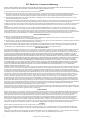 2
2
-
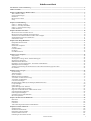 3
3
-
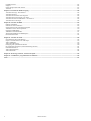 4
4
-
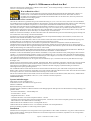 5
5
-
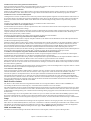 6
6
-
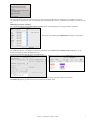 7
7
-
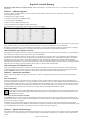 8
8
-
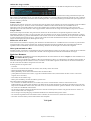 9
9
-
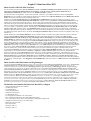 10
10
-
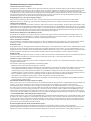 11
11
-
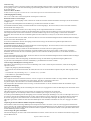 12
12
-
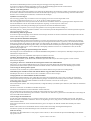 13
13
-
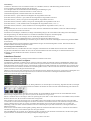 14
14
-
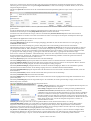 15
15
-
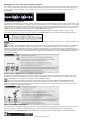 16
16
-
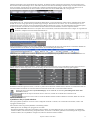 17
17
-
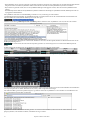 18
18
-
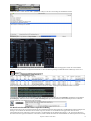 19
19
-
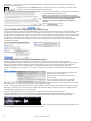 20
20
-
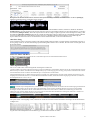 21
21
-
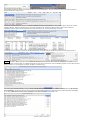 22
22
-
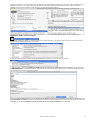 23
23
-
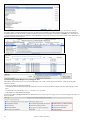 24
24
-
 25
25
-
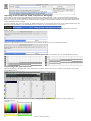 26
26
-
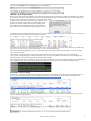 27
27
-
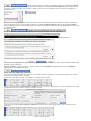 28
28
-
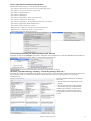 29
29
-
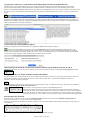 30
30
-
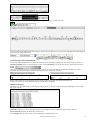 31
31
-
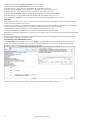 32
32
-
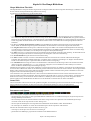 33
33
-
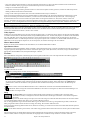 34
34
-
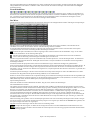 35
35
-
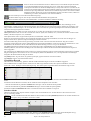 36
36
-
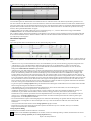 37
37
-
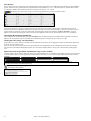 38
38
-
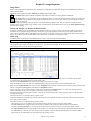 39
39
-
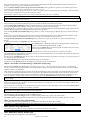 40
40
-
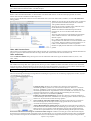 41
41
-
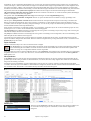 42
42
-
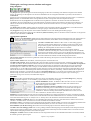 43
43
-
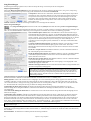 44
44
-
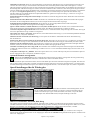 45
45
-
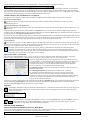 46
46
-
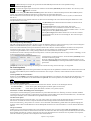 47
47
-
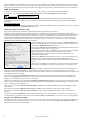 48
48
-
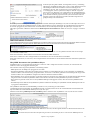 49
49
-
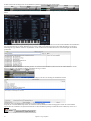 50
50
-
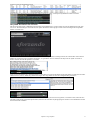 51
51
-
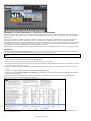 52
52
-
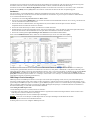 53
53
-
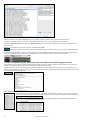 54
54
-
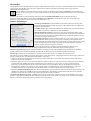 55
55
-
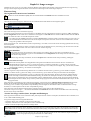 56
56
-
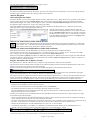 57
57
-
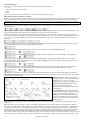 58
58
-
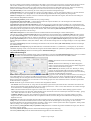 59
59
-
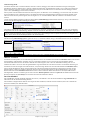 60
60
-
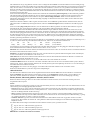 61
61
-
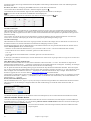 62
62
-
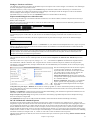 63
63
-
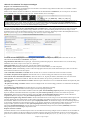 64
64
-
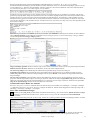 65
65
-
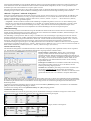 66
66
-
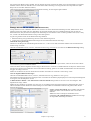 67
67
-
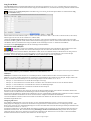 68
68
-
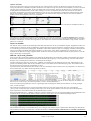 69
69
-
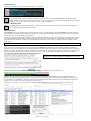 70
70
-
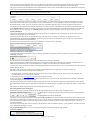 71
71
-
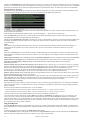 72
72
-
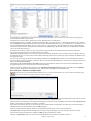 73
73
-
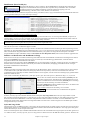 74
74
-
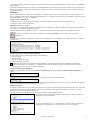 75
75
-
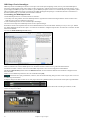 76
76
-
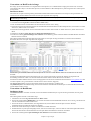 77
77
-
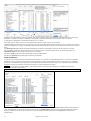 78
78
-
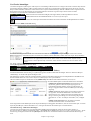 79
79
-
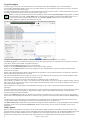 80
80
-
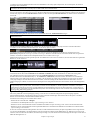 81
81
-
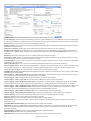 82
82
-
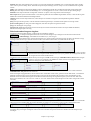 83
83
-
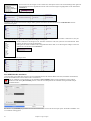 84
84
-
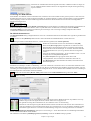 85
85
-
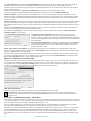 86
86
-
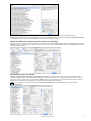 87
87
-
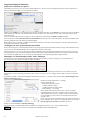 88
88
-
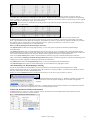 89
89
-
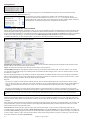 90
90
-
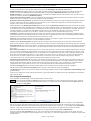 91
91
-
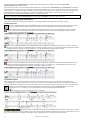 92
92
-
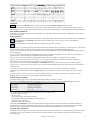 93
93
-
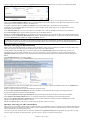 94
94
-
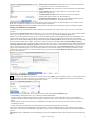 95
95
-
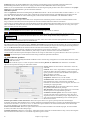 96
96
-
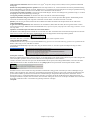 97
97
-
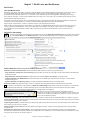 98
98
-
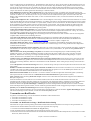 99
99
-
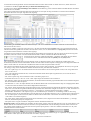 100
100
-
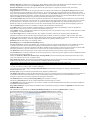 101
101
-
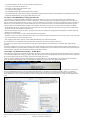 102
102
-
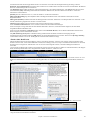 103
103
-
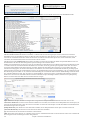 104
104
-
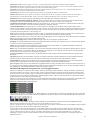 105
105
-
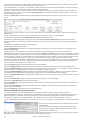 106
106
-
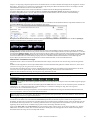 107
107
-
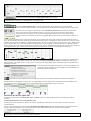 108
108
-
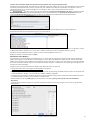 109
109
-
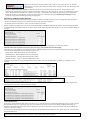 110
110
-
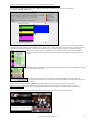 111
111
-
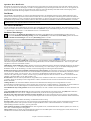 112
112
-
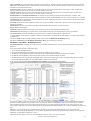 113
113
-
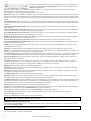 114
114
-
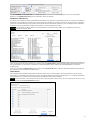 115
115
-
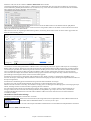 116
116
-
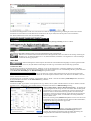 117
117
-
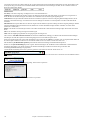 118
118
-
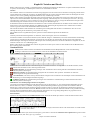 119
119
-
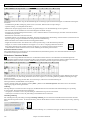 120
120
-
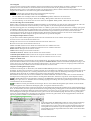 121
121
-
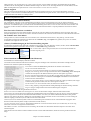 122
122
-
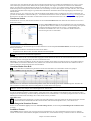 123
123
-
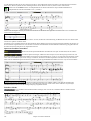 124
124
-
 125
125
-
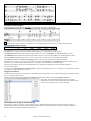 126
126
-
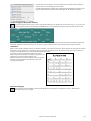 127
127
-
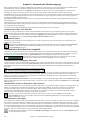 128
128
-
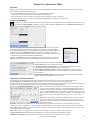 129
129
-
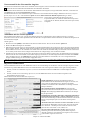 130
130
-
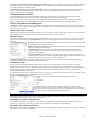 131
131
-
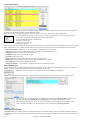 132
132
-
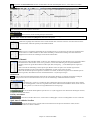 133
133
-
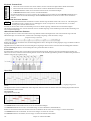 134
134
-
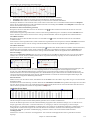 135
135
-
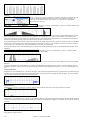 136
136
-
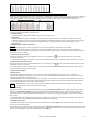 137
137
-
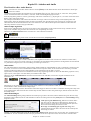 138
138
-
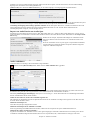 139
139
-
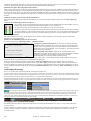 140
140
-
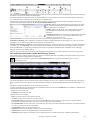 141
141
-
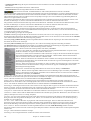 142
142
-
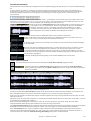 143
143
-
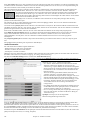 144
144
-
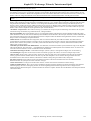 145
145
-
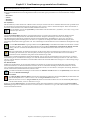 146
146
-
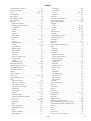 147
147
-
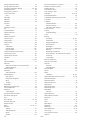 148
148
-
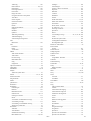 149
149
-
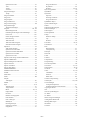 150
150
PG Music Band-in-a-Box 2023 for Mac Benutzerhandbuch
- Kategorie
- Musikinstrumente
- Typ
- Benutzerhandbuch
Verwandte Artikel
Andere Dokumente
-
Steinberg VST Instruments Virtual Guitarist 2 Benutzerhandbuch
-
Steinberg VST Instruments Studio Case II Benutzerhandbuch
-
Yamaha PSR-S710 Benutzerhandbuch
-
Korg Pa1X Pro Elite Benutzerhandbuch
-
Korg PA800 Bedienungsanleitung
-
Korg Pa2X Pro Bedienungsanleitung
-
East West Sounds PLAY 6 System Benutzerhandbuch
-
Korg Pa80 Benutzerhandbuch
-
Yamaha CVP-307 Bedienungsanleitung